Samsung CLP-650N User Manual [cz]

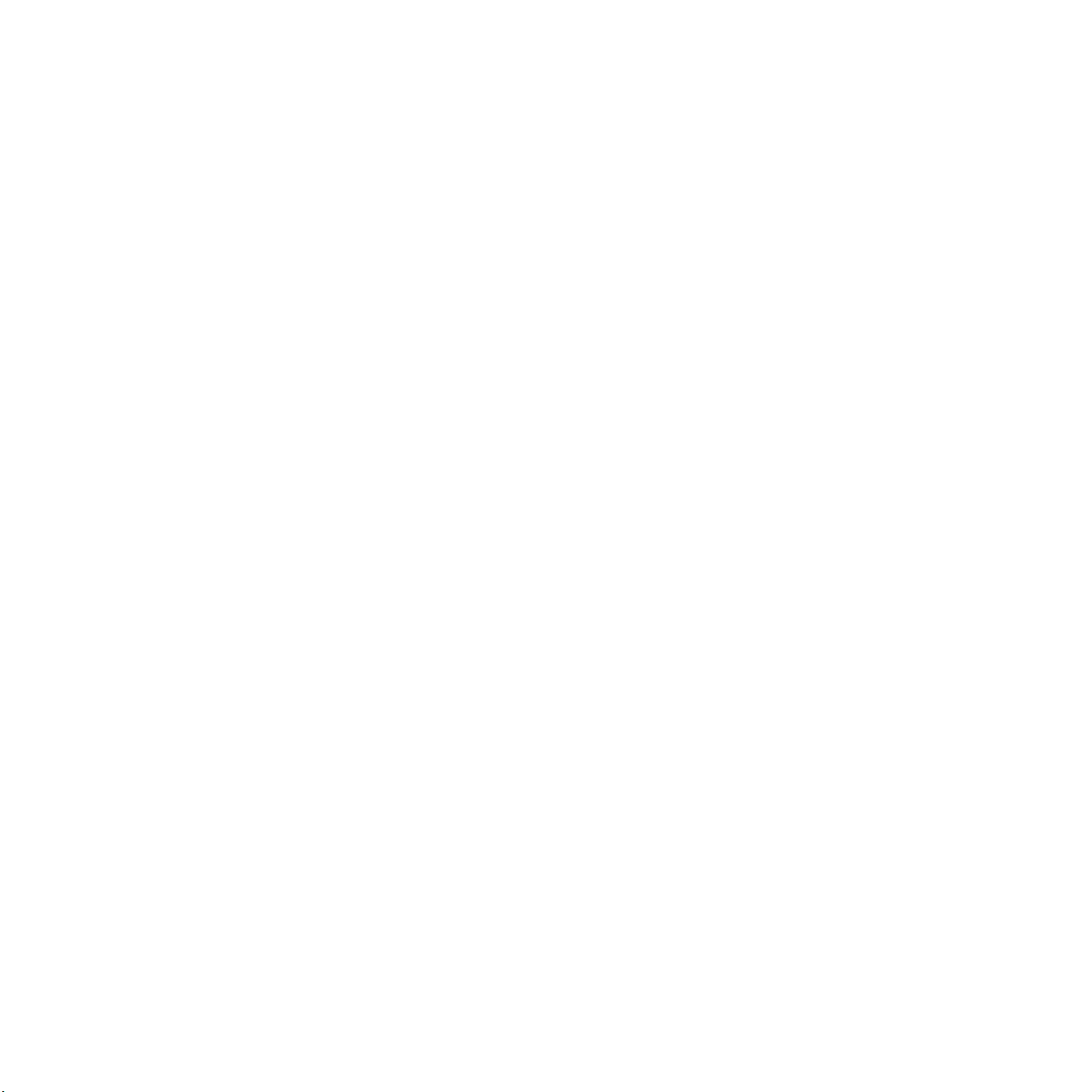
Tato příručka slouží jen pro informaci. Všechny zde uvedené informace mohou být bez upozornění změněny. Samsung
Electronics nenese odpovědnost za žádné škody, přímé či nepřímé, vzniklé či související s používáním této příručky.
© 2005 Samsung Electronics Co., Ltd. Všechna práva vyhrazena.
• CLP-650 a CLP-650N jsou názvy modelů výrobků společnosti Samsung Electronics Co., Ltd.
• Název SAMSUNG a logo Samsung jsou ochranné známky společnosti Samsung Electronics Co., Ltd.
• Apple, TrueType, Laser Writer a Macintosh jsou ochranné známky společnosti Apple Computer, Inc.
• Microsoft, Windows, Windows 98SE, Windows Me, Windows 2000, Windows 2003, Windows NT 4.0 a Windows XP
jsou registrované ochranné známky společnosti Microsoft Corporation.
• Všechny ostatní značky nebo názvy produktů jsou ochrannými známkami příslušných společností nebo organizací.
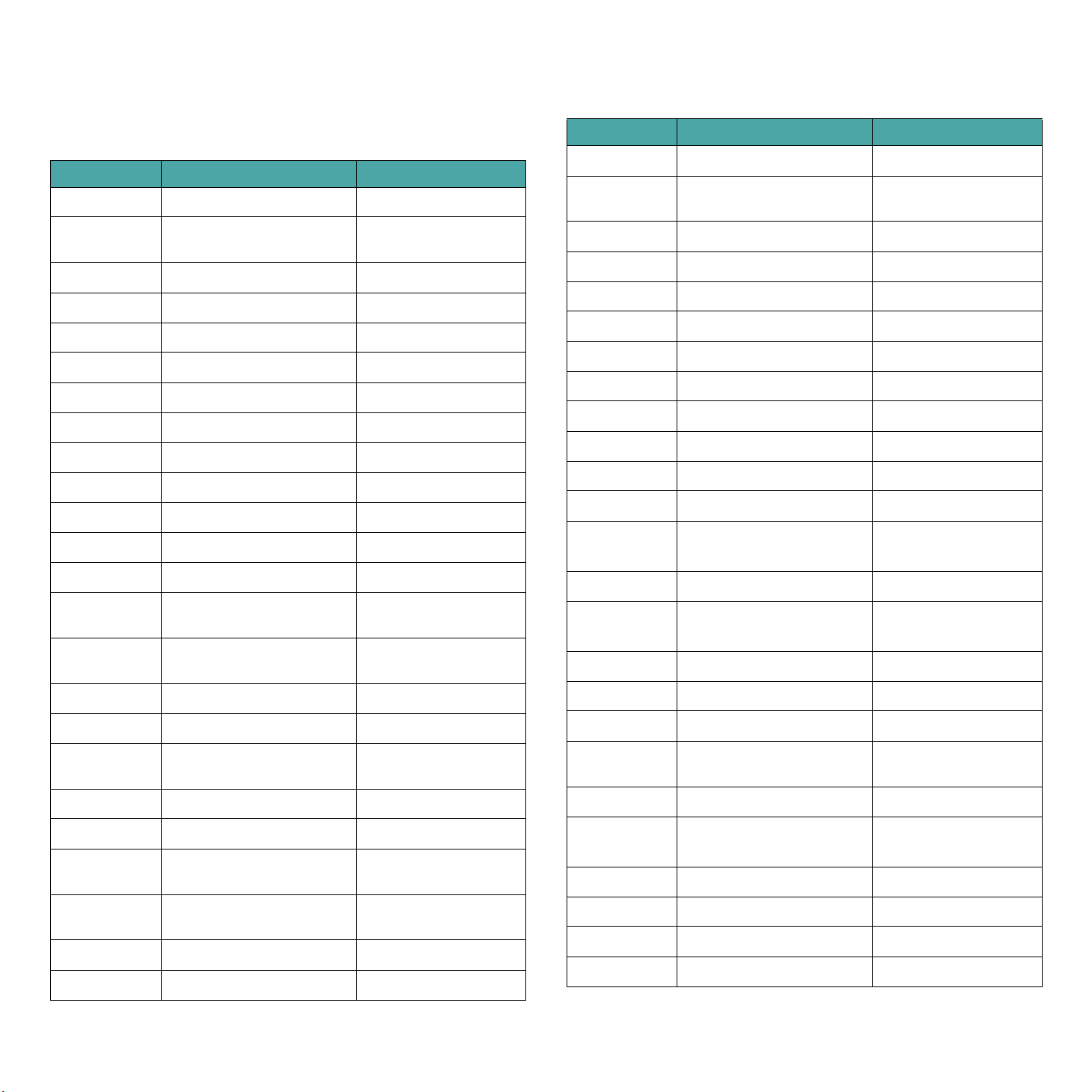
Contact SAMSUNG WORLD WIDE
If you have any comments or questions regarding Samsung products,
contact the SAMSUNG customer care center.
Country Customer Care Center Web Site
CANADA 1-800-SAMSUNG (7267864) www.samsung.com/ca
MEXICO 01-800-SAMSUNG
(7267864)
U.S.A 1-800-SAMSUNG (7267864) www.samsung.com
ARGENTINE 0800-333-3733 www.samsung.com/ar
BRAZIL 0800-124-421 www.samsung.com/br
CHILE 800-726-7864 (SAMSUNG) www.samsung.com/cl
COSTA RICA 0-800-507-7267 www.samsung.com/latin
ECUADOR 1-800-10-7267 www.samsung.com/latin
EL SALVADOR 800-6225 www.samsung.com/latin
GUATEMALA 1-800-299-0013 www.samsung.com/latin
JAMAICA 1-800-234-7267 www.samsung.com/latin
PANAMA 800-7267 www.samsung.com/latin
PUERTO RICO 1-800-682-3180 www.samsung.com/latin
REP.
DOMINICA
TRINIDAD &
TOBAGO
1-800-751-2676 www.samsung.com/latin
1-800-7267-864 www.samsung.com/latin
www.samsung.com/mx
Country Customer Care Center Web Site
LUXEMBURG 02 261 03 710 www.samsung.lu
NETHERLANDS 0900 20 200 88
(€ 0,10/min)
NORWAY 231 627 22 www.samsung.com/no
POLAND 0 801 801 881 www.samsung.com/pl
PORTUGAL 80 8 200 128 www.samsung.com/pt
SLOVAKIA 0850 123 989 www.samsung.com/sk
SPAIN 902 10 11 30 www.samsung.com/es
SWEDEN 08 585 367 87 www.samsung.com/se
U.K 0870 242 0303 www.samsung.com/uk
RUSSIA 8-800-200-0400 www.samsung.ru
UKRAINE 8-800-502-0000 www.samsung.com/ur
AUSTRALIA 1300 362 603 www.samsung.com/au
CHINA 800-810-5858
010- 6475 1880
HONG KONG 2862 6001 www.samsung.com/hk
INDIA 3030 8282
1600 1100 11
INDONESIA 0800-112-8888 www.samsung.com/id
www.samsung.com/nl
www.samsung.com.cn
www.samsung.com/in
VENEZUELA 1-800-100-5303 www.samsung.com/latin
BELGIUM 02 201 2418 www.samsung.com/be
CZECH
REPUBLIC
DENMARK 38 322 887 www.samsung.com/dk
FINLAND 09 693 79 554 www.samsung.com/fi
FRANCE 08 25 08 65 65
GERMANY 01805 - 121213
HUNGARY 06 40 985 985 www.samsung.com/hu
ITALIA 199 153 153 www.samsung.com/it
844 000 844 www.samsung.com/cz
www.samsung.com/fr
(€ 0,15/min)
www.samsung.de
(€ 0,12/min)
JAPAN 0120-327-527 www.samsung.com/jp
MALAYSIA 1800-88-9999 www.samsung.com/my
PHILIPPINES 1800-10-SAMSUNG
(7267864)
SINGAPORE 1800-SAMSUNG (7267864) www.samsung.com/sg
THAILAND 1800-29-3232
02-689-3232
TAIWAN 0800-329-999 www.samsung.com/tw
VIETNAM 1 800 588 889 www.samsung.com/vn
SOUTH AFRICA 0860 7267864 (SAMSUNG) www.samsung.com/za
U.A.E 800SAMSUNG (7267864) www.samsung.com/mea
www.samsung.com/ph
www.samsung.com/th
ii
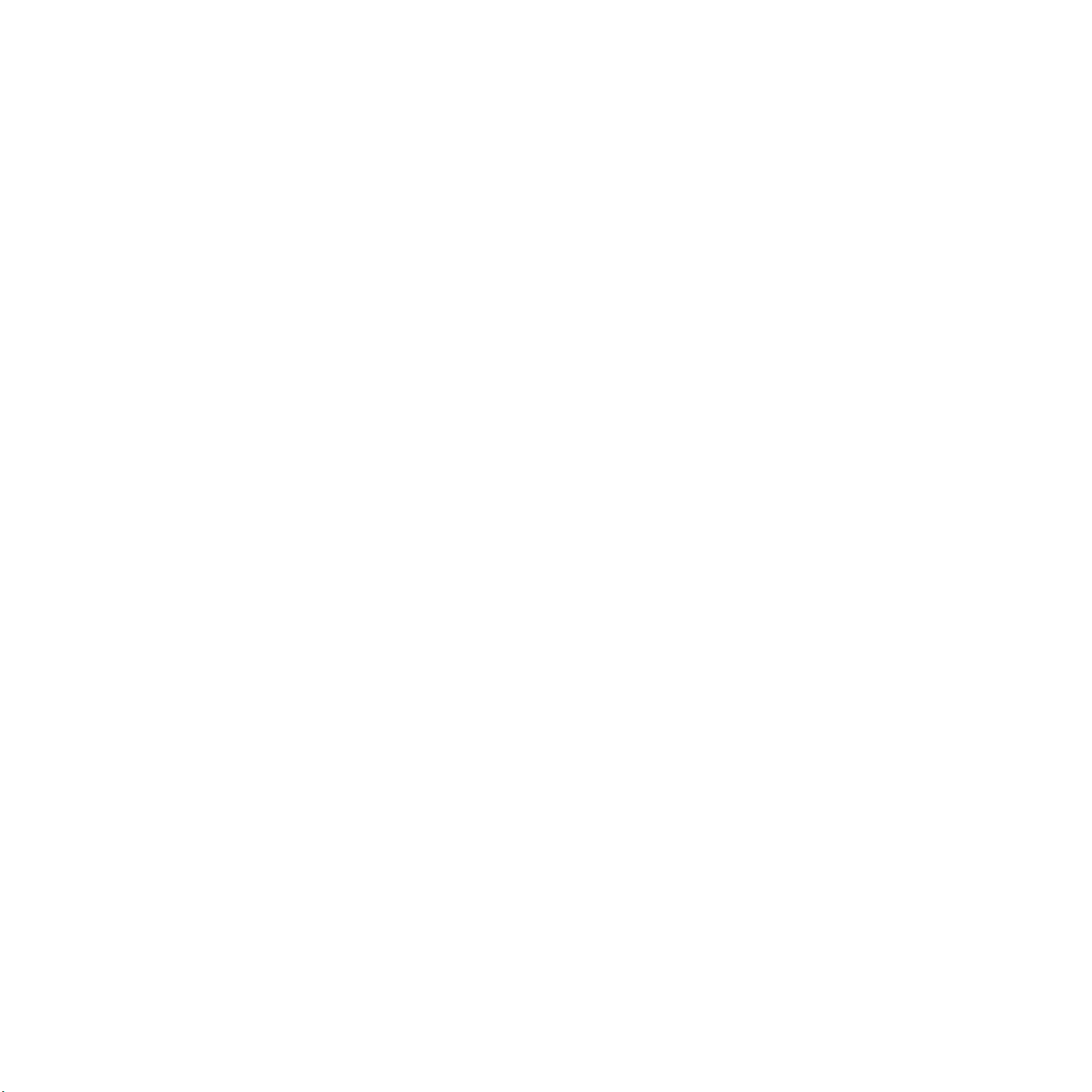
OBSAH
1. Úvod
2. Instalace tiskárny
3. Používání ovládacího panelu
Zvláštní funkce ...................................................................................................................... 1.1
Součásti tiskárny ................................................................................................................... 1.3
Pohled zepředu ................................................................................................................ 1.3
Pohled z pravé strany ........................................................................................................ 1.3
Vybalení ............................................................................................................................... 2.1
Instalace kazety s tonerem ...................................................................................................... 2.2
Vkládání papíru ...................................................................................................................... 2.4
Změna formátu papíru v zásobníku ..................................................................................... 2.5
Připojení kabelu tiskárny ......................................................................................................... 2.7
Místní tiskárna ................................................................................................................. 2.7
Tisk v síti (pouze u CLP-650N) ............................................................................................ 2.8
Zapnutí tiskárny .................................................................................................................... 2.8
Vytištění zkušební stránky ....................................................................................................... 2.8
Změna jazyka na displeji ......................................................................................................... 2.9
Instalace softwaru tiskárny ...................................................................................................... 2.9
Požadavky na systém ........................................................................................................ 2.9
Funkce ovladače tiskárny ................................................................................................. 2.10
Význam prvků ovládacího panelu ............................................................................................. 3.1
Displej ............................................................................................................................ 3.1
Tlačítka ........................................................................................................................... 3.2
Používání menu ovládacího panelu ........................................................................................... 3.3
Vstup do menu ovládacího panelu ....................................................................................... 3.3
Přehled menu ovládacího panelu ......................................................................................... 3.3
Menu Informace ............................................................................................................... 3.4
Menu Papír ...................................................................................................................... 3.4
Menu Rozvrzení ................................................................................................................ 3.5
Menu Grafika ................................................................................................................... 3.5
Menu Barva ..................................................................................................................... 3.5
Menu Tiskárna ................................................................................................................. 3.6
Menu Nastavení ................................................................................................................ 3.6
Menu PCL ........................................................................................................................ 3.7
Menu PostScript ............................................................................................................... 3.7
Menu Sít (pouze u CLP-650N) ............................................................................................ 3.8
4. Tiskové materiály
Výběr papíru a dalších materiálů .............................................................................................. 4.1
Formát a kapacity zásobníků .............................................................................................. 4.1
Pokyny týkající se papíru a zvláštních materiálů .................................................................... 4.1
Vkládání papíru ...................................................................................................................... 4.2
Standardní zásobník 1 ....................................................................................................... 4.2
Přídavný zásobník 2 .......................................................................................................... 4.2
Víceúčelový zásobník (MPT) ............................................................................................... 4.3
Ruční podávání ................................................................................................................. 4.4
Tisk na zvláštní tiskové materiály ............................................................................................. 4.4
Tisk na obálky .................................................................................................................. 4.4
Tisk na štítky ................................................................................................................... 4.5
Tisk na předtištěný papír ................................................................................................... 4.5
Tisk na karty a materiály s vlastním formátem ..................................................................... 4.6
iii
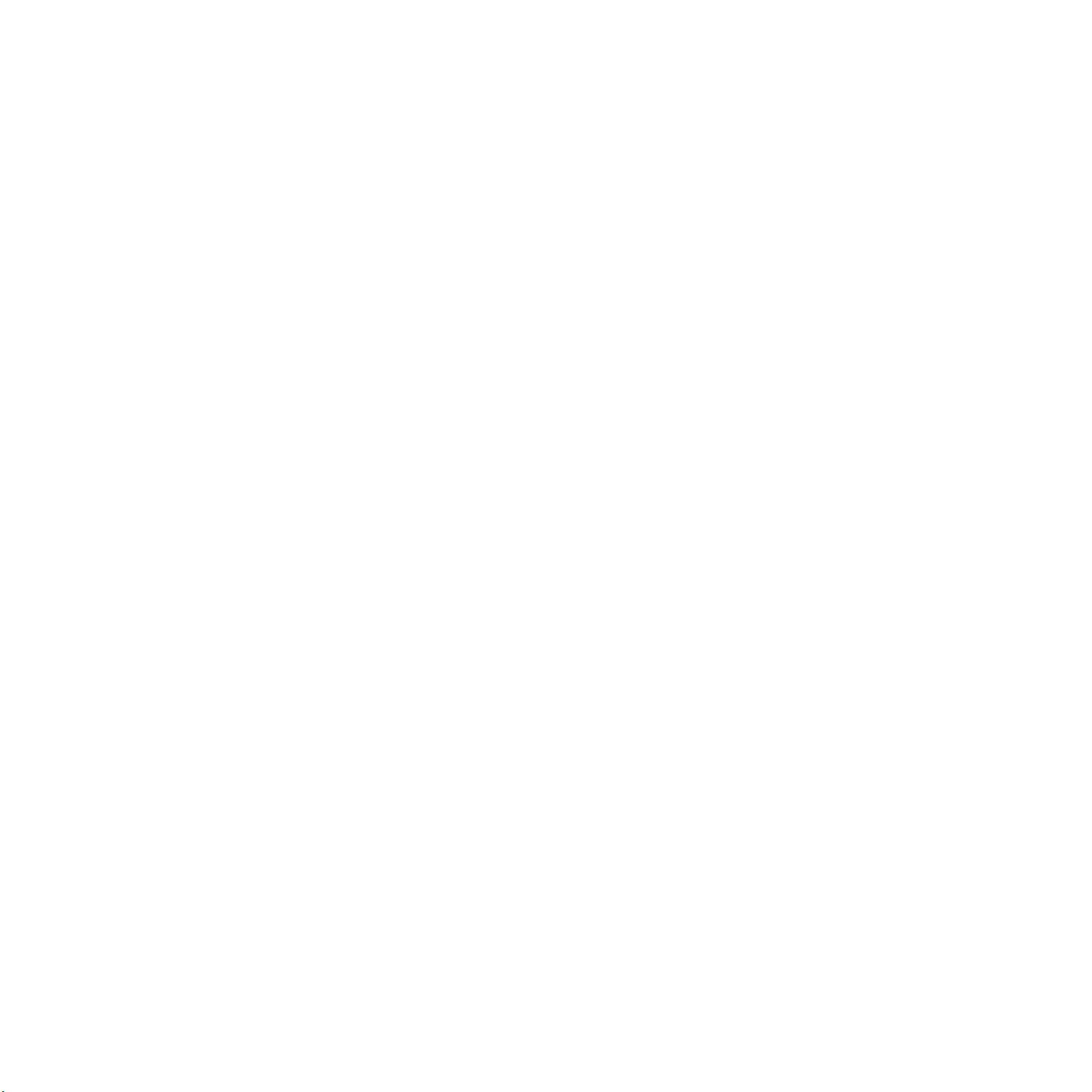
5. Základní tisk
Tisk dokumentu ..................................................................................................................... 5.1
Zrušení tiskové úlohy ............................................................................................................. 5.1
6. Údržba tiskárny
Tisk konfigurační stránky ........................................................................................................ 6.1
Výměna spotřebních materiálů ................................................................................................. 6.2
Zacházení s tonerovými kazetami ............................................................................................. 6.2
Skladování kazety s tonerem .............................................................................................. 6.2
Životnost tonerových kazet ................................................................................................ 6.2
Rozprostření toneru .......................................................................................................... 6.2
Výměna kazety s tonerem ....................................................................................................... 6.4
Výměna přenosového pásu ...................................................................................................... 6.5
Výměna fixační jednotky ......................................................................................................... 6.7
Čištění tiskárny ...................................................................................................................... 6.8
Čištění vnější části tiskárny ................................................................................................ 6.8
Čištění vnitřní části tiskárny ............................................................................................... 6.8
Správa tiskárny prostřednictvím internetu (pouze u CLP-650N) .................................................... 6.9
Nastavení elektronického oznámení ..................................................................................... 6.9
Nastavení karty s kontaktními informacemi ........................................................................ 6.10
7. Řešení problémů
Kontrolní seznam pro řešení problémů ...................................................................................... 7.1
Řešení obecných problémů při tisku .......................................................................................... 7.2
Odstraňování zaseknutých papírů ............................................................................................. 7.4
V oblasti podávání papíru .................................................................................................. 7.4
Ve víceúčelovém zásobníku ................................................................................................ 7.5
Uvnitř tiskárny ................................................................................................................. 7.6
V oblasti výstupu papíru .................................................................................................... 7.7
V přídavném zásobníku 2 ................................................................................................... 7.9
Rady jak zabránit zaseknutí papíru .................................................................................... 7.12
Řešení problémů s kvalitou tisku ............................................................................................ 7.12
Význam hlášení na displeji .................................................................................................... 7.14
Časté potíže u systémů Windows ............................................................................................ 7.16
Časté potíže u systémů Macintosh .......................................................................................... 7.17
Časté potíže u systémů PS .................................................................................................... 7.17
Časté potíže v systému Linux ................................................................................................. 7.17
8. Používání tiskárny v síti (pouze u CLP-650N)
O sdílení tiskárny v síti ............................................................................................................ 8.1
Nastavení síŤové tiskárny ........................................................................................................ 8.1
Nakonfigurování parametrů sítě z ovládacího panelu .............................................................. 8.1
9. Instalace doplňků tiskárny
Bezpečnostní opatření při instalaci doplňků tiskárny .................................................................... 9.1
Instalace přídavného zásobníku papíru ...................................................................................... 9.1
Instalace paměti DIMM ........................................................................................................... 9.2
Aktivace připojené pamět’ové karty ve vlastnostech PS tiskárny ............................................. 9.4
10. Technické specifikace
Technické specifikace tiskárny ............................................................................................... 10.1
Technické specifikace papíru .................................................................................................. 10.1
Přehled ......................................................................................................................... 10.1
Podporované formáty papíru ............................................................................................ 10.2
Pokyny pro použití papíru ................................................................................................ 10.2
Technické specifikace papíru ............................................................................................ 10.3
Výstupní kapacita papíru ................................................................................................. 10.3
Vstupní kapacita papíru ................................................................................................... 10.3
Prostředí pro umístění tiskárny a skladování papíru ............................................................. 10.3
Obálky .......................................................................................................................... 10.4
Štítky ............................................................................................................................ 10.4
iv
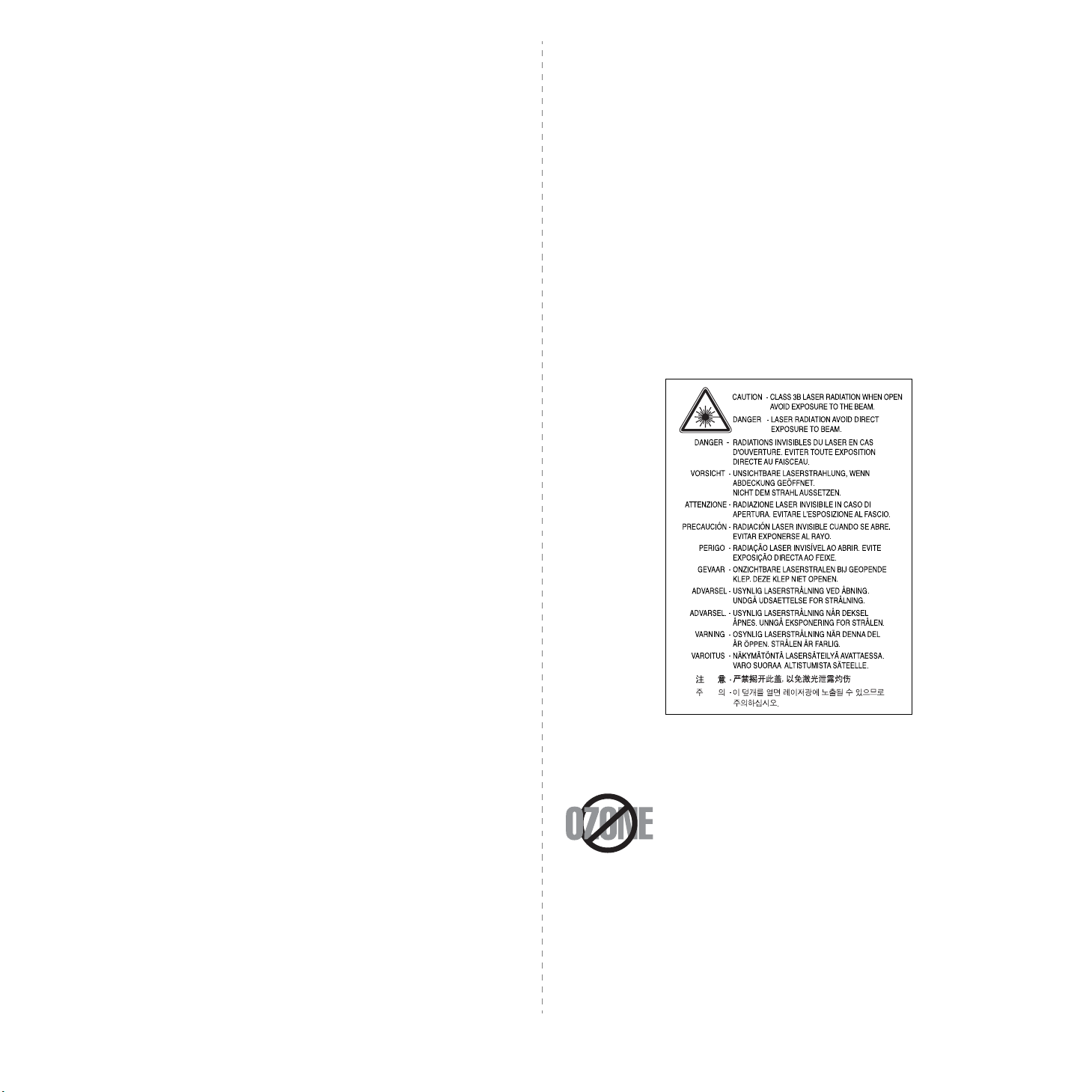
Důležitá opatření a bezpečnostní informace
Při používání toh oto přís tro je je třeba vždy dodržovat tato základní bezpečnostní
opatření, aby se snížilo riziko požáru a úrazu elektrickým proude m:
1Přečtěte si aseznamte se se všemi pokyny.
16 Pokud tisknete nepřetržitě velké množství stránek, může dojít k zahřátí povrchu
výstupního zásobníku. Nedotýkejte se povrchu přístroje. Zamezte přístupu dětí
kpřístroji.
17 ULO Ž IT TYTO POKYNY.
2Při používání elektrických spotřebičů dodržujte běžná bezpečnostní opatření.
3 Řiď te se všemi varováními a pokyny uvedenými na přístroji a v dokumentaci
dodané spolu s přístrojem.
4 Pokud se vám zdá, že provozní pokyny odporují informacím o bezpečnosti, držte
se bezpečnostních pokynů. Může se stát, že jste správně neporozuměli
provozním pokynům. Pokud se vám nepodaří vzniklý rozpor vyřešit, kontaktujte
prosím prodejce nebo servis.
5Před čištěním odpojte přístroj z napájecí sítě. N epoužívejte tekuté čistící
prostředky ani prostředky ve spre ji. K čištění používejte pouze vlhký hadřík.
6Zařízení nesmí být umístěné na nestabilním vozíku, podstavci nebo stole. Mohlo
by spadnout, což by vedlo k vážnému poškození.
7Přístroj nesmí být um ís těn na, poblíž nebo nad radiátorem, topením, jednotkou
klimatizace nebo ventilace.
8Přívodní napájecí kabel nesmí být ničím zatížen. Neumisťujte přístroj na takové
místo, na kterém by bylo nutné přecházet přes kabely.
9Nepřetěžujte elektrické zásuvky a prodlužovací kabely. Mohlo by dojít k omezení
výkonu a ke zvýšení rizika vzniku požáru nebo úrazu elektrickým proudem.
10 Zamezte tomu, aby domácí zvířata okusovala přívodní napájecí kabely nebo
kabely rozhraní PC.
11 Otvory a mezerami ve skříni tiskárny nikdy nevkládejte do zařízení žádné
předměty. Mohly by přijít do styku s vy so kým na pětím a způsobit požár nebo úraz
elektrickým proudem. Nikdy do přístroje nelejte žádné tekutiny.
Prohlášení o bezpečnosti laserového zařízení
Tiskár na vyhovuje a merickém u nařízení DHHS 21 CFR, podle kapitoly 1 odstavce J pro
laserová zařízení třídy I(1). Jinde ve světě má osvědčení pro laserová zařízení třídy I a
vyhovuje požadavkům normy IEC 825.
Laserová zařízení třídy I nejsou pova žována za nebezpečná. Laserový systém a
tiskárna jsou navržené tak, aby nikdo n ebyl vystaven laserovému záření nad úrovní
třídy I v průběhu používání zařízení, p ři jeho údržbě nebo servisních pracích.
VAROVÁNÍ
Je-li ochranný kr yt j ed not ky lase ru a sk ene ru se jm utý , n ikd y z ařízení nepoužívejte, ani
neprovádějte jeho opravy. Odražený paprsek, přestože není viditelný, vám může
poškodit zrak.
12 Abyste snížili nebezpečí úrazu elektrickým proudem, nerozebírejte zařízení. Je-li
třeba jej opravit, obraťte se na kvalifikovaného pracovníka servisu. Po otevření
nebo odstranění krytů můžete být vystaveni vysokému napětí a jiným
nebezpečím. Následné nesprávné sest av en í může způsobit úraz elektrickým
proudem při používání zařízení.
13 V násled ující ch případech odpojte přístroj od elektrické sítě i od počítače aopravu
přenechejte kvalifikovanému servisnímu technikovi:
• Pokud došlo k poškození nebo roztřepení jakékoliv části zástrčky, napájecího
nebo propojovacího kabelu.
• Pokud do zařízen í vnikla nějaká tekutina.
• Pokud byl přístroj vystaven dešti nebo působení vody.
• Pokud přístroj nepracuje správně, i když jste dodrželi všechny pokyny.
• Pokud přístroj spadl, neb o po ku d je poš ko zen a jeh o skříň.
• Pokud dojde k náhlé a neobvyklé změně výkonu.
14 Používejte pouze ovládací prvky popsané v provozní příručce. Nesprávné
nastavení jiných ovládacích prvků může vést k poškození přístroje. Obnova
správné činnosti přístroje bude pravd ěpodobně vyžadovat zásah kvalifikovaného
servisního technika.
15 Zařízení nepoužívejte při bouřce. Blesky by mohly zvýšit riziko úrazu elektrickým
proudem. Je-li to možné, odpojte při bouřce napájení.
Bezpečnostní informace týkající se ozónu
Při běžném používání tohoto zařízení vzniká ozón. Vzniklý ozón
neznamená pro obsluhu zařízení žádné nebezp ečí. Přesto
doporučujeme, abyste zařízení provozovali v dobře větraném
prostoru.
Další inform ace týkající se ozónu můžete získat od prodejců
společnosti Samsung.
Úspora elektrické energie
Zařízení je vybaveno zdokonaleným systémem úspory elektrické energie, který snižuje
spotřebu zařízení v době, kdy se nepoužívá.
Když zařízení podelší dobu neobdrží žádná data, spotřeba elektrické energie
se automaticky sníží.
i
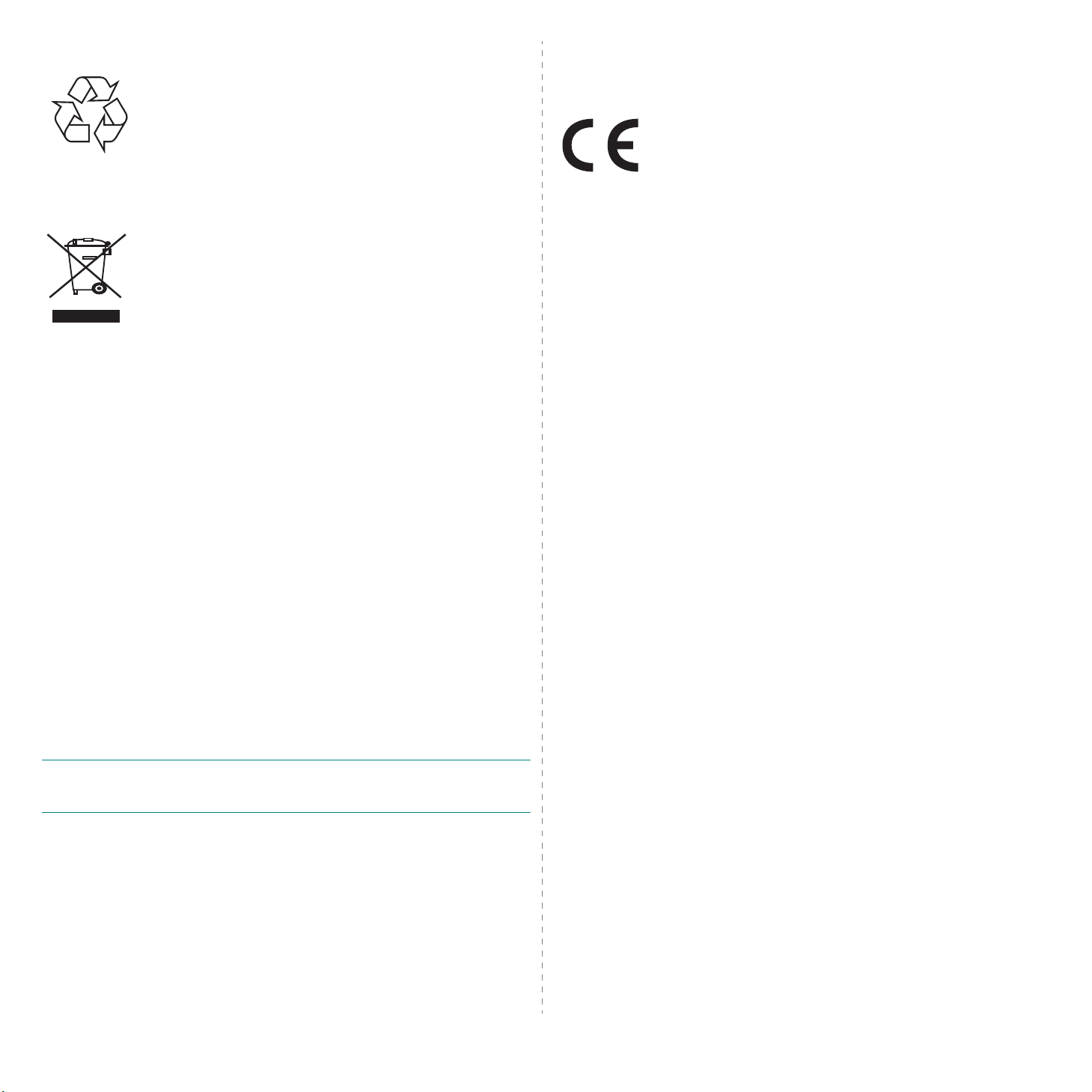
Recyklace
Zlikvidujte obal tohoto zařízení způsobem šetrným k životnímu
prostředí, nebo jej recyk lujte.
Správná likvidace tohoto produktu (Zničení elektrického
a elektronického zařízení)
Tato značka zobrazená na produktu nebo v dokumentaci znamená,
že by neměl být používán s jinými domá cím i zaříze ními po skončení
svého funkčního období. Aby se zabránilo možnému znečištění
životního prostředí nebo zranění člověka díky nekontrolovanému
zničení, oddělte je prosíme od dalších typů odpadů a recyklujte je
zodpovědně k podpoře opětovného využití hmotných zdrojů.
Členové domácnosti by měli kontaktovat jak prodejce, u něhož
produkt zakoupili, tak místní vládní kancelář, ohledně podrobností, kde a jak můžete
tento výrobek bezpečně vzhledem k životnímu prostředí recyklovat.
Obchodníci by měli kontaktovat své dodavatele a zkontrolovat všechny podmínky
koupě. Tento výrobek by se neměl míchat s jinými komerčními produkty, určenými k
likvidaci.
Vyzařování rádiových vln
Prohlášení o shodě (Evropské země)
Osvědčení a certifikáty
Symbol CE, jímž je toto zařízení opatřeno, symbolizuje Prohlášení
společnosti Samsung Electronics Co., Ltd. o shodě s následujícími
směrnicemi Evropské Unie 93/68/EEC přijatých v následujících
datech:
1. ledna 1995
týkajících se zařízení s nízkým napětím.
1. leden 1996
členských stá tů týkajících se elektromagnetické kompati b ility.
9. březen 1999
a telekomunikačních terminálových zařízeních a vzájemném uznávání jejich shody.
Plné znění s definicí odpovídajících sm ěrnic a uvedených standardů získáte od
místního zástupce společnosti Samsung Electronics Co., Ltd.
: Směrnice Rady 73/23/EEC o sbližování zákonů členských států
: Směrnice Rady 89/336/EEC (92/31/EEC) o sbližování zákonů
: Směrnice Rad y 19 99/ 5/E C o rádio vý ch zařízeních
Informace komise FCC pro uživatele
Toto zařízení bylo podro beno testům a vyhovuje omezením pro digitální za řízení třídy B
podle části 15 směrnice komise FC C. Tato omezen í za jišťují přiměřenou ochranu proti
škodlivému rušení vyskytujícímu sepři instalaci v obytném prostředí. Zařízení vytváří,
využívá a může vyzařovat vysokofrekve nční kmitočty a při nedodržení pokynů pro
instalaci a použ ívá ní může způsobit rušení rádiovéh o s po jen í. N el ze vša k z aručit, že v
určitých instalacích nebude k ruše ní dochá zet. Po kud zaříze ní způsobuje rušení příjmu
rozhlasu ne bo televize, což lze zjistit zapnutím a vypnutím zaří zení, doporučuje se
uživatelům rušen í elim in ov at jed ní m ne bo více z nás led uj ících op atření:
•Přesměrujte nebo přemístěte anténu pro příjem.
• Prodlužte vzdále nost mezi zařízením a přijímačem.
•Připojte zařízení do zásuvky v jiném obvodu, než do kterého je zapojen přijímač.
•Obraťte se na z ástupce obchodu nebo zkušeného servisního technika v oblasti
rozhlasu a televize.
U
POZORNĚNÍ
odpovědným za splnění podmínek provozu, by mohly zrušit platnost oprávnění
uživatele k provozu tohoto zařízení.
:
Změny nebo úpravy, které nejsou výslovně schváleny výrob cem
Směrnice o rušení rádiových vln pro Kanadu
Toto zařízení nepřekračuje omezení třídy B pro vyzařování rádiových vln digitálním
zařízením, jak je uvedeno v dokumentu o standardu pro zařízení způsobující ru šení vln
Digital Apparatus, ICES-003 vydaném organizací Industry and Science Canada.
Cet appareil num ér iqu e respe ct e les lim ite s de br uits radi oé lec tri ques ap pli ca ble s aux
appareils numériques de Classe B prescrites dans la norme sur l e matériel brouilleur:
„Appareils Numériques“, ICES-003 édictée par l’Industrie et Sciences Canada.
ii
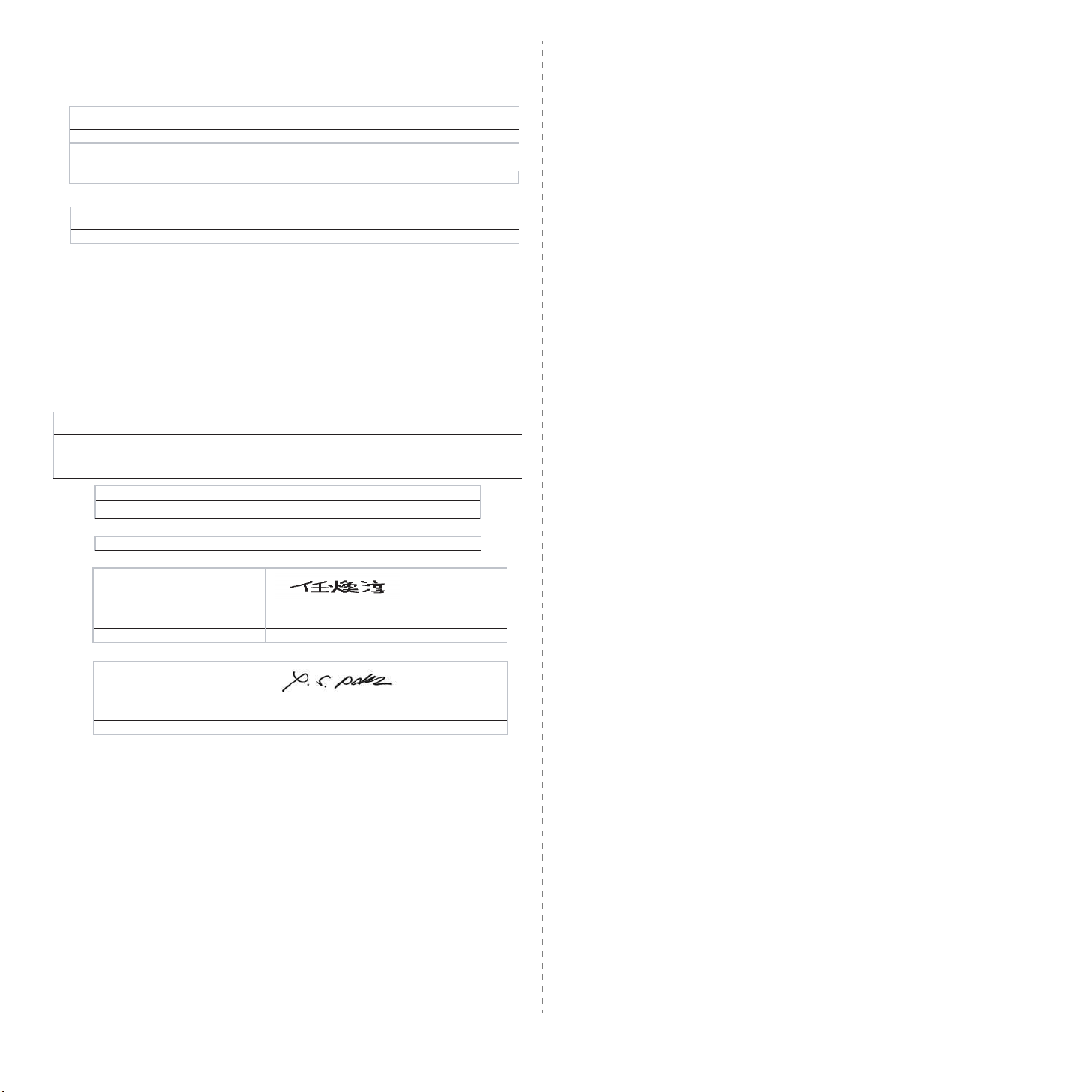
EU Declaration of Conformity (LVD,EMC)
For the follow ing p roduct :
Color Laser Beam Printer
(Product nam e)
CLP-650, CLP-650N
(Model Number)
Manufactured at :
Samsung Electronics Co.,Ltd. #259, Gongdan-Dong, Gumi-City, Gyungbuk, KOREA. 730-030
(factory nam e, ad dress)
We hereby declare, that all major safety requirements, concerning to CE Marking
Directive[93/68/EEC] and Low Voltage Directive [73/ 23/ EEC], ElectroMagnetic
Compatibility [89/336/ EEC], amendments [92/31/EEC] are fulfilled, as laid out in the
guideline set dow n by the member states of the EEC Commission.
This declaration is valid for all samples that are part of this declaration, w hich are
manufactured according to the production charts appendix.
The standards relevant for the evaluation of safety & EMC requirements are as
follow s :
1. Ce rtifica te of conform ity / T est rep ort issu ed by :
2. Technical do cumentation kept at :
which w ill be made available upon request.
LVD : EN 60950:1992+A1+A2+A3+A4+A11, EN 60825-1:1994+A1
EMC : EN55022:1998incA1:2000, EN61000-3-2:2000,EN61000:3-3:1995incA1:2001
EN55024:1998incA1:2001, AS/NZS3548:1995,EN61000:4-2:1995, EN61000:4-1996,
EN61000:4-4:1995, EN61000:4-5:1995 EN61000:4-6:1996, EN61000:4-11:1994
LVD : TUV Rheinland
EMC : SAMSUNG Electronics EMC Lab of digital R&D center in Suwon.
Samsung Electronics Co.,Ltd.
(Manufacturer)
Samsung Electronics Co.,Ltd.
#259,Gongdan-Dong,Gum i-City
Gyungbuk, Korea 730-030
2006-01-20
(place and date of issue) (name and signature of authorized person)
(Representative in the EU)
Samsung Electronics Euro QA Lab.
Blackbushe Business Park, Saxony Way
Yateley, Ham pshire, GU46 6GG, UK
2006-01-20
(place and date of issue) (name and signature of authorized person)
Whan-Soon Yim / Senior Manager
Yong-Sang Park / Manager
iii
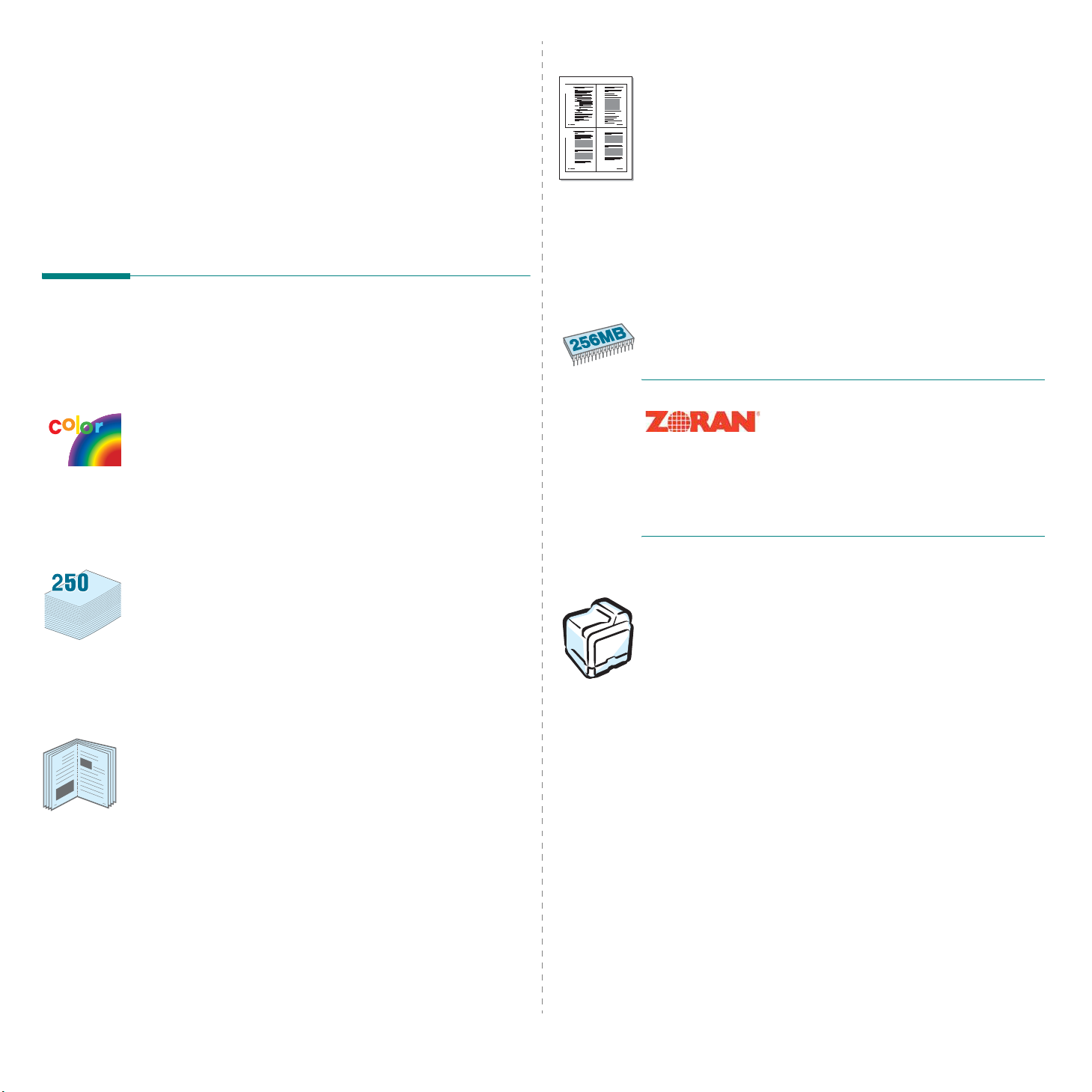
Úspora času a peněz
1 Úvod
Blahopřejeme vám k zakoupení tiskárny!
Tato kapitola obsahuje následující části:
• Zvláštní funkce
•Součásti tiskárny
Zvláštní funkce
Zakoupená tiskárna je vybavena několika zvláštními funkcemi,
které zlepšují kvalitu tisku. Možnosti:
Vysokorychlostní barevný tisk vynikající kvality
• Využitím azurové, purpurové, žluté a černé barvy můžete
tisknout v celém rozsahu barevného spektra.
• Maximální rozlišení dosahuje 2 400 x 600 dpi (efektivní
výstup). Podrobnosti viz
• Rychlost tiskárny je 20 stran/min (formát A4), případně
21 stran/min (formát Letter).
Snadné použití různých typů médií
sekce Software
1 2
3 4
•Tiskem na obě strany papíru lze dosáhnout jeho úspory
(
oboustranný tisk
• Tiskem více stránek dokumentu na jeden list papíru lze
dosáhnout úspory papíru.
•Můžete použít předtištěné formuláře a hlavičkový papír.
Podrobnosti viz
• Tiskárna automaticky výrazně snižuje spotřebu energie
v době, kdy netiskne, a
). Podrobnosti viz
sekce Software
šetří tak elektřinu
sekce Software
.
.
.
Rozšíření kapacity tiskárny
• Tiskárna je dodávána s pamět’ovou kartou o velikosti 256
MB, kterou lze rozšířit až na 512 MB.
•Do tiskárny můžete nainstalovat doplňkový zásobník na 500
listů papíru. Instalací tohoto zásobníku snížíte počet nutnosti
zakládání papírů do tiskárny.
*
Emulace PostScript 3
© Copyright 1995-2005, Zoran
Corporation. Všechna práva vyhrazena.
Zoran, logo Zoran logo, IPS/PS3 a
.
Obsahuje technologii UFST a MicroType od společnosti
Monotype Imaging Inc.
OneImage jsou ochranné známky
společnosti Zoran Corporation.
* 136 fontů pro PS3
•
Standardní zásobník na 250 listů papíru
a
přídavný zásobník na 500 listů papíru
podporující formáty A4/Letter.
•
Víceúčelový zásobník
obálky, štítky, uživatelské formáty, pohlednice a silný papír.
Do
víceúčelového zásobníku
obyčejného papíru.
(MPT) podporuje hlavičkové papíry,
lze založit až 100 archů
Vytváření dokumentů s profesionálním vzhledem
•Tisk
vodoznaků
vytištěním vodoznaku se slovem „Důvěrné“. Podrobnosti viz
9
8
sekce Software
•Tisk
brožur
vytvořit z něj brožuru. Jediné, co musíte po jeho vytištění
udělat, je přehnout a sešít stránky. Podrobnosti viz
Software
•Tisk
plakátů
lze zvětšit a vytisknout na několik listů papíru, které po
slepení vytvoří plakát. Podrobnosti viz
. Dokumenty si můžete upravit například
.
. Tato funkce umožňuje vytisknout dokument a
.
. Text a obrázky na každé stránce dokumentu
(zásobník 1)
(zásobník 2)
sekce
sekce Software
Tisk z různých prostředí
Tisknout lze ze systémů
2000/2003/XP
pouze model CLP-650N.
• Tiskárna je kompatibilní se systémy
operačními systémy Linux
• Tiskárna je vybavena jak rozhraním
portem.
•CLP-650N přichází se zabudovaným
10/100 Base TX.
.
. Operační systém Windows NT 4.0 podporuje
Windows 98SE/Me/NT 4.0/
Macintosh a různými
.
USB
, tak i
paralelním
sít’ovým rozhraním
1.
1
Úvod
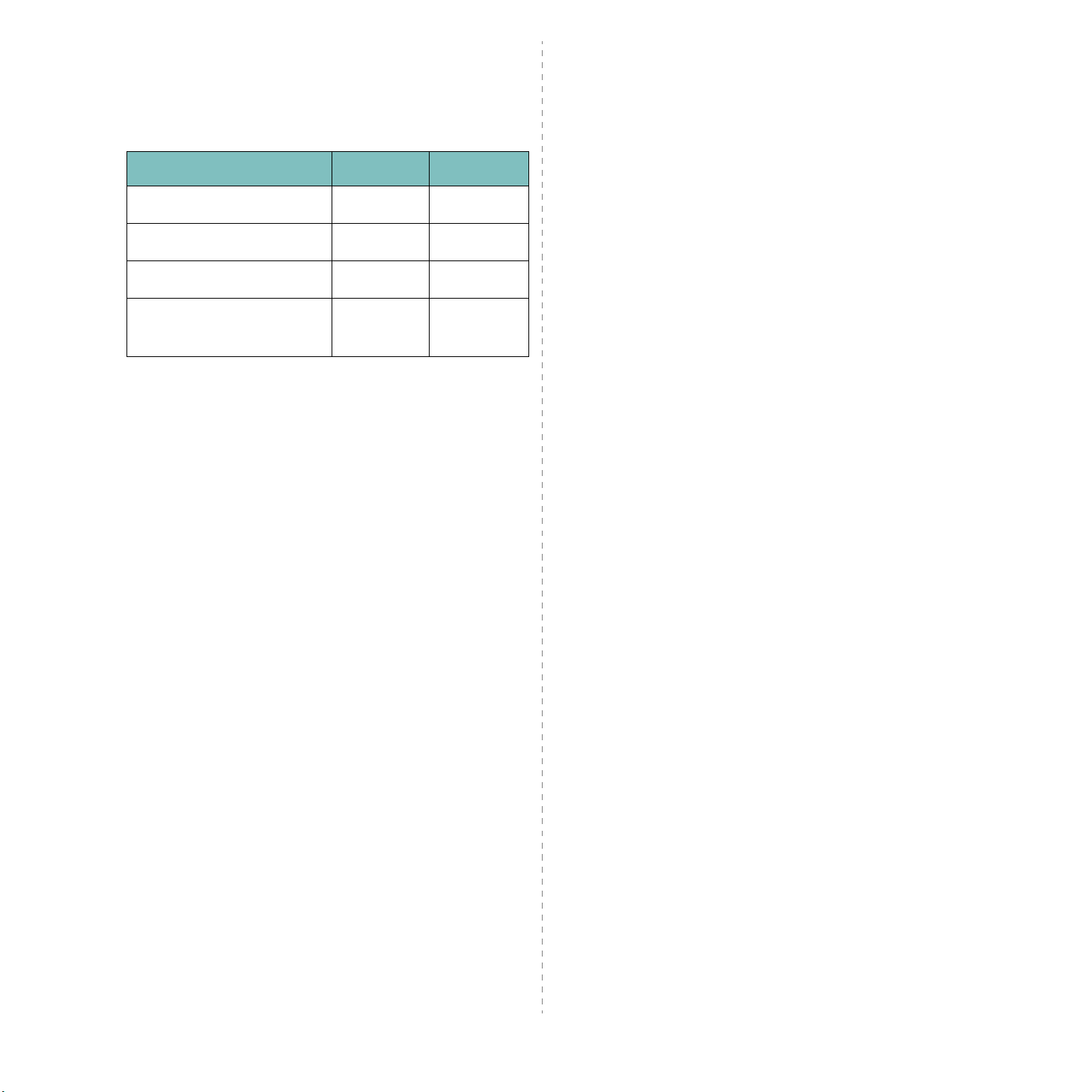
Vlastnosti tiskárny
Tabulka níže zobrazuje všeobecný přehled funkcí
podporovaných vaší tiskárnou.
(S: Standard, O: Možnost, N/A: Není k dispozici)
Vlastnosti CLP-650 CLP-650N
Paralelní rozhraní IEEE 1284 S S
USB 2.0 S S
Emulace PostScript S S
Sít’ové rozhraní
(Ethernet 10/100 Base TX)
N/A S
1.
2
Úvod
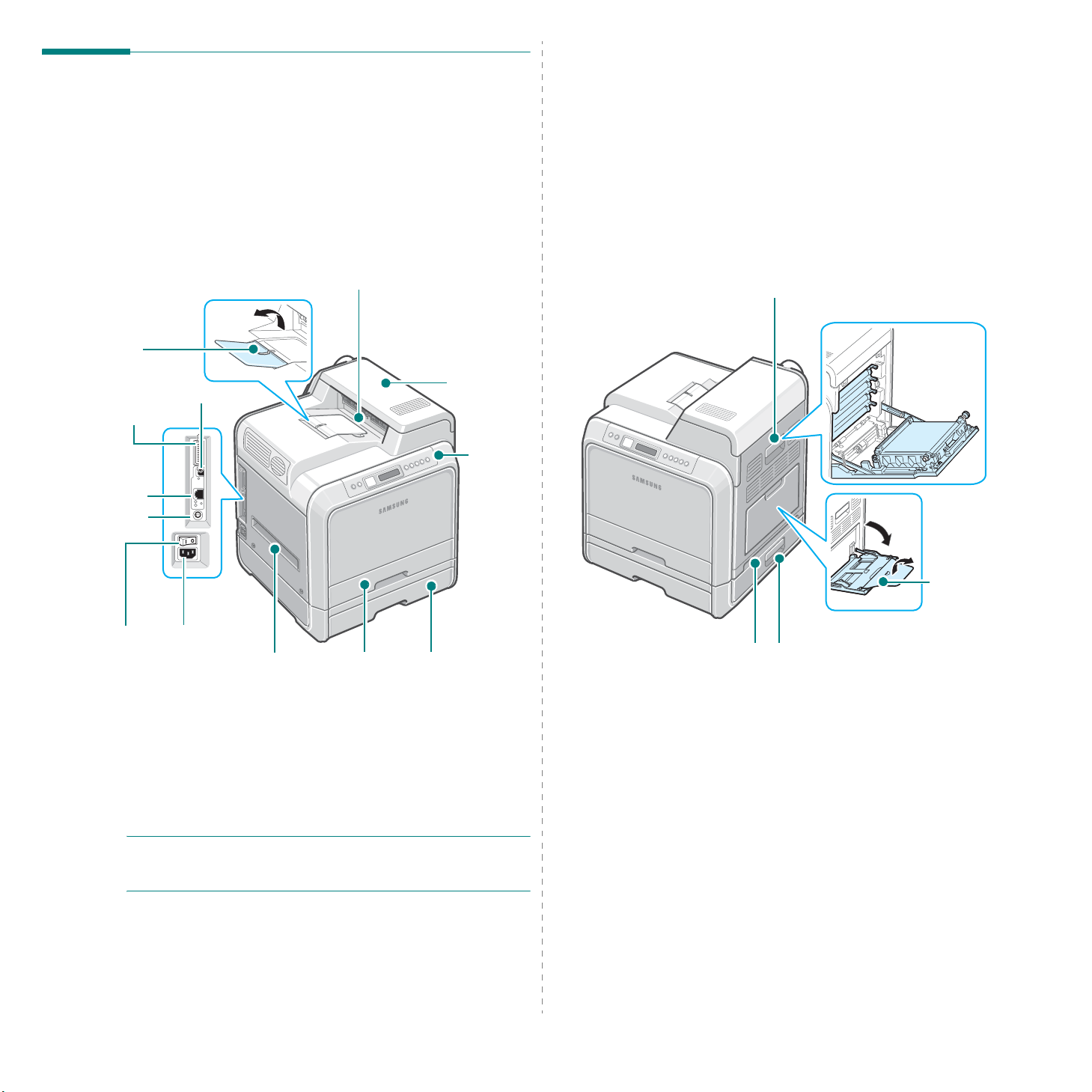
Součásti tiskárny
Následující položky představují hlavní části tiskárny. Na všech
obrázkách uvedených v této uživatelské příručce je vyobrazena
tiskárna CLP-650N. Některé její části se tedy mohou případně
lišit od vaší tiskárny.
Pohled zepředu
Výstupní
podpěra
Paralelnímu portu
Síťový port
Kabelový
konektor
zásobníku 2
Hlavní vypínač
*
Port USB
Síťová zásuvka
(Používejte při
manipulaci s
tiskárnou.)
Úchyt
Výstupní
odkladač papíru
Zásobník 1
(Zásobník na
250 listů papíru)
Horní kryt
(Otevřete při
odstraňování
zaseknutého
papíru.)
Ovládací
panel
(viz 3.1.)
Přídavný
zásobník 2
(Zásobník na
500 listů papíru)
Pohled z pravé strany
Přístupová dvířka
(Pro přístup ke kazetám
s tonery a k přenosovému
pásu zcela otevřete.)
Úchyt
(Používejte při
manipulaci s tiskárnou.)
Kryt přídavného zásobníku 2
(Otevřete při odstraňování
zaseknutého papíru z přídavného
zásobníku 2.)
Víceúčelový
zásobník (MPT)
(Otevřete při
zakládání
speciálních
tiskových
materiálů.)
*Se síť ovým portem se dodává pouze model CLP-650N.
POZNÁMKA:
Při tisku velkého množství stran najednou může
být povrch výstupního odkladače horký. Nedotýkejte se jeho
povrchu a zabraňte dětem, aby se k zařízení přibližovaly.
1.
3
Úvod
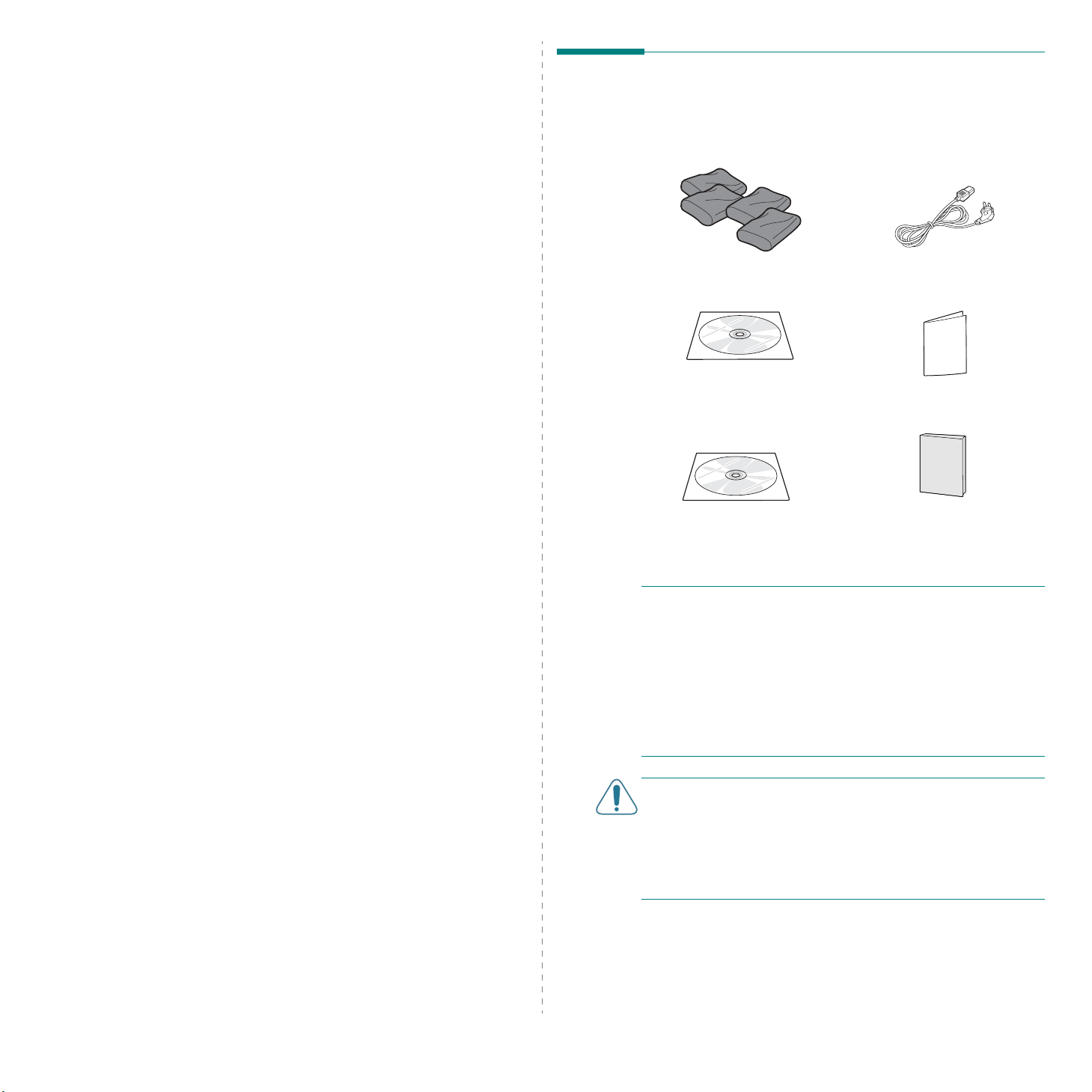
2 Instalace tiskárny
Vybalení
Tato kapitola obsahuje podrobné pokyny týkající se instalace
tiskárny.
Tato kapitola obsahuje následující části:
•Vybalení
• Instalace kazety s tonerem
• Vkládání papíru
•Připojení kabelu tiskárny
• Zapnutí tiskárny
•Vytištění zkušební stránky
•Změna jazyka na displeji
• Instalace softwaru tiskárny
1
Vyjměte tiskárnu a veškeré příslušenství z krabice. Ujistěte
se, že jsou k tiskárně přibaleny následující položky:
Kazety s tonery
Disk CD se softwarem
tiskárny
Disk CD se sít’ovými nástroji
(pouze CLP-650N)
Napájecí šňůra
Rychlý průvodce instalací
Rychlý průvodce sít’ové
tiskárny
(pouze CLP-650N)
POZNÁMKY
•Pokud některé položky chybí nebo jsou poškozené, oznamte
to neprodleně svému prodejci.
• Jednotlivé komponenty se mohou v závislosti na zemi
lišit.
• Disk CD-ROM obsahuje ovladač k tiskárně, uživatelskou
příručku a program Adobe Acrobat Reader.
•Vzhled přívodní šňůry elektrického proudu se může lišit
podle specifikací dané země. Přívodní šňůru elektrického
proudu je nutné zapojit do uzemněné zásuvky.
UPOZORNĚNÍ:
tonery a zásobníku. Při manipulaci používejte bezpečné
způsoby. Při přemisťování tiskárny je zapotřebí dvou osob.
Používejte manipulační úchyty vyobrazené na straně 1.3.
Pokud byste
se pokoušeli zdvihnout tiskárnu sami, můžete si přivodit
zranění zad.
:
Tato tiskárna váží 29,1 kg včetně kazet s
2.
1
Instalace tiskárny
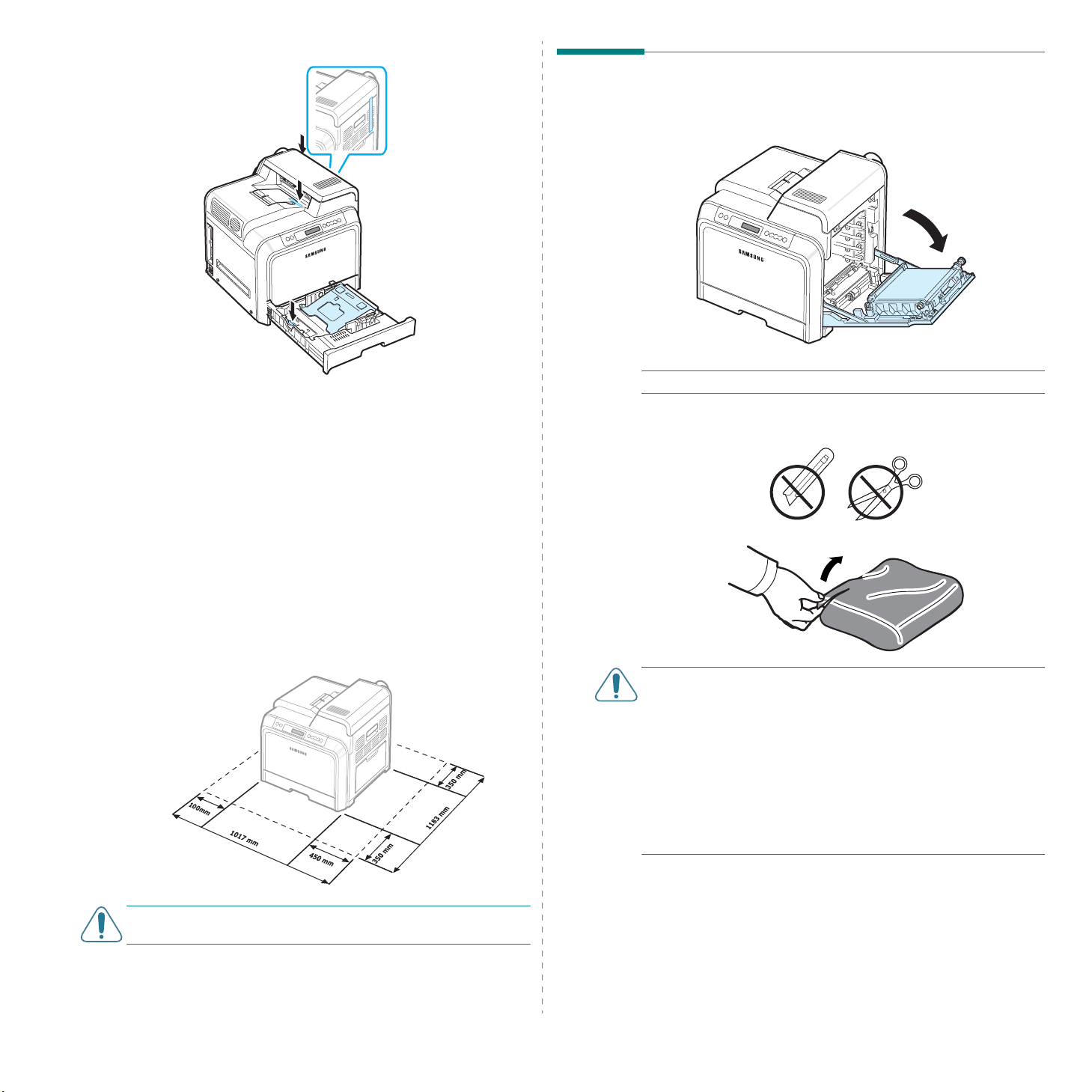
2
Opatrně odstraňte z tiskárny všechny balicí pásky.
Instalace kazety s tonerem
1
Otevřete a zcela vyklopte přístupová dvířka.
3
Vytáhněte zásobník papíru a odstraňte pásku uvnitř
zásobníku.
4
Vyberte vhodné místo pro tiskárnu:
• Ponechte dostatečný prostor pro otvírání zásobníků a
krytů a pro řádné odvětrávání.
• Zajistěte náležité prostředí:
- Pevný, rovný povrch
- Mimo dosah proudu vzduchu z klimatizačních jednotek,
topení nebo ventilátorů
- Bez teplotních a vlhkostních extrémů či výkyvů a mimo
dosah přímého slunce
- Čisté, suché a bezprašné
POZNÁMKA:
2
Vyjměte tonerové kazety z obalů.
UPOZORNĚNÍ
•Při otevírání obalů tonerových kazet nepoužívejte ostré
předměty, jako jsou nože nebo nůžky. Mohli byste poškodit
jejich povrch.
• Chcete-li zabránit poškození, nevystavujte kazety s tonery
světlu po dobu delší než několik minut. Pokud je to nutné,
zakryjte je papírem.
• Nedotýkejte se zeleného povrchu, obrazového válce OPC,
umístěného před kazetami, rukama ani jinými materiály.
Abyste se vyvarovali dotyku v této oblasti, držte vždy kazetu
za držadla.
Přenosový pás je v tiskárně již nainstalovaný.
:
UPOZORNĚNÍ:
tak neučiníte, mohou se vyskytnout problémy s kvalitou tisku.
Tiskárnu musíte umístit na rovný povrch. Pokud
Instalace tiskárny
2.
2

3
Uchopte obě držadla tonerové kazety a zlehka kazetou
zatřeste ze strany na stranu, aby se toner rovnoměrně
rozprostřel.
4
Položte tonerovou kazetu na rovný povrch tak, jak je
uvedeno na obrázku, a odtržením pásky odstraňte papír
zakrývající kazetu.
6
Uchopte tonerovou kazetu za rukojeti. Zarovnejte kazetu
se štěrbinou uvnitř tiskárny a zasuňte ji do příslušného
otvoru v následujícím pořadí: žlutá, purpurová, azurová
a černá. Kazeta musí zacvaknout.
7
Zavřete přístupová dvířka. Zkontrolujte, zda jsou dvířka
bezpečně uzavřena.
Zde
uchopte.
POZNÁMKA
jej suchou tkaninou a vyperte ve studené vodě. Horkou vodou
by se toner do tkaniny zapral.
5
Na pravé stěně uvnitř tiskárny se nachází štítek zobrazující
uspořádání barevných kazet v jednotlivých štěrbinách.
: Pokud se část toneru vysype na váš oděv, setřete
Černá
Azurová
Purpurová
Žlutá
UPOZORNĚNÍ
nebude tiskárna fungovat.
POZNÁMKA
tonerové kazety přibližně 4 000 barevných a černobílých
stránek.
: Při nesprávném zavření přístupových dvířek
: Při tisku textu s 5% pokrytím činí kapacita
2.
3
Instalace tiskárny
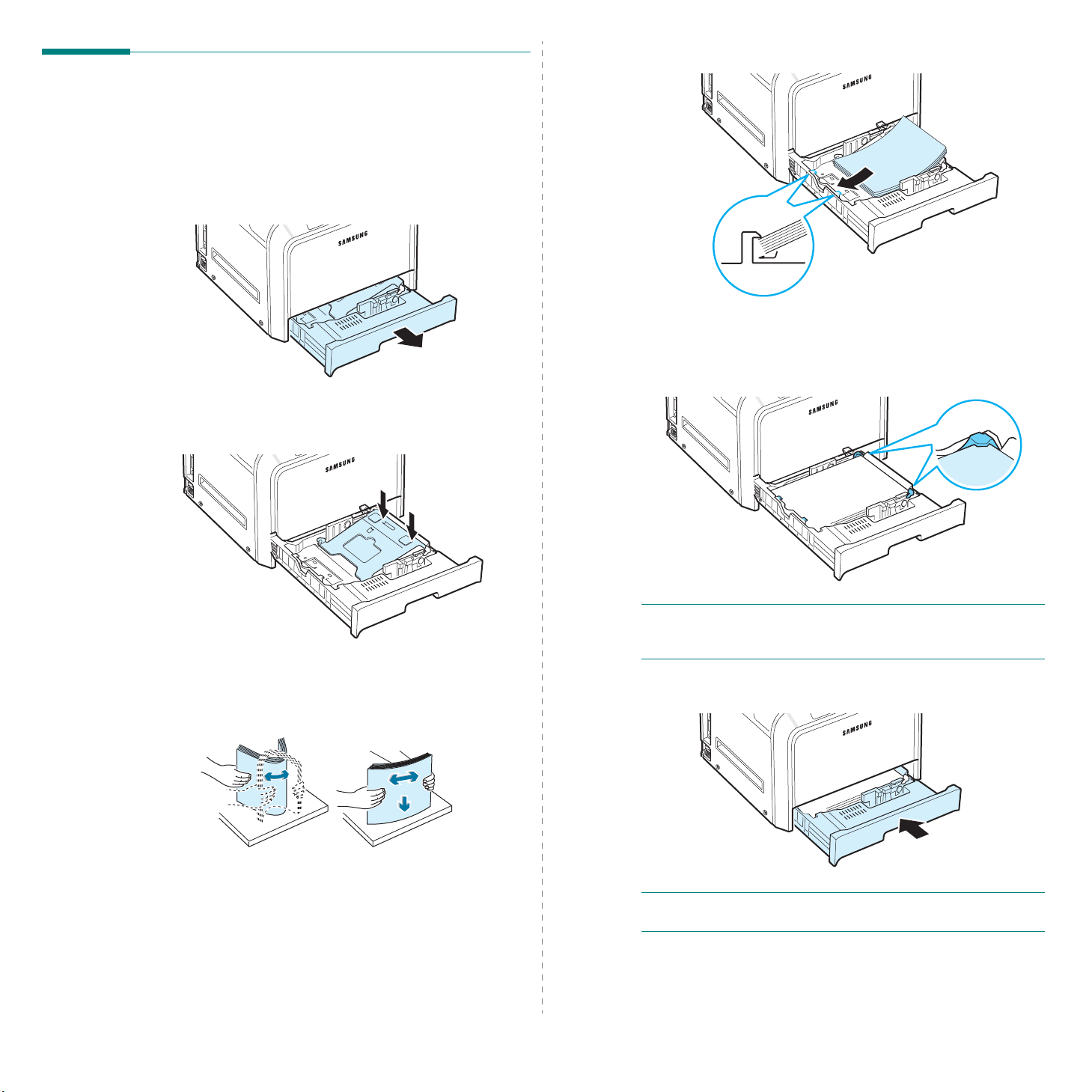
Vkládání papíru
Zásobník 1 dokáže pojmout maximálně 250 listů obyčejného
papíru. Do tohoto zásobníku můžete založit papír formátu A4
nebo Letter.
Vložení papíru:
1
Vytáhněte zásobník z tiskárny.
2
Zatlačte na plechovou tabuli, dokud nezapadne do
příslušné pozice.
4
Vložte papír lícem nahoru.
Zásobník nepřeplňujte a dbejte na to, aby všechny čtyři
rohy svazku papírů byly zasunuty pod rohovými úchyty,
jak je uvedeno na obrázku. Přeplnění zásobníku může
způsobit zaseknutí papíru.
3
Prohněte svazek papíru dopředu a dozadu, aby se
jednotlivé stránky oddělily. Uchopte svazek za jeden okraj
a profoukněte listy. Poklepejte svazkem z každé strany,
aby se listy zarovnaly.
2.
4
Instalace tiskárny
POZNÁMKA
podívejte se do odstavce „Změna formátu papíru v zásobníku“
na straně 2.5.
5
Zasuňte zásobník zpět do tiskárny.
POZNÁMKA
typ, formát a zdroj papíru. Podrobnosti viz
: Pokud chcete změnit formát papíru v zásobníku,
: Po vložení papíru je nutné na tiskárně nastavit
sekce Software
.
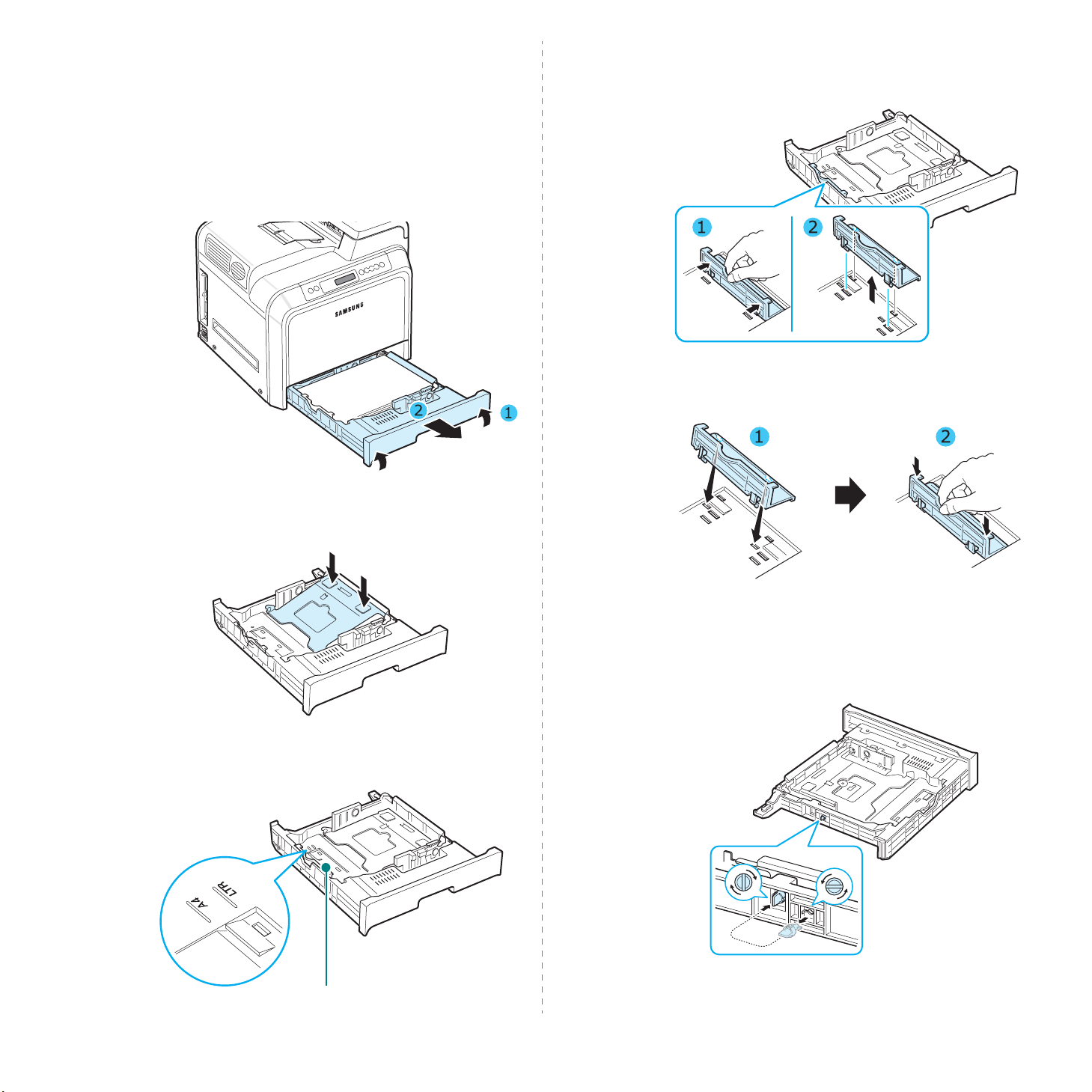
Změna formátu papíru v zásobníku
Zásobník je podle země, kde je tiskárna používána, standardně
nastaven na formát A4 nebo Letter. Při přechodu na druhý
formát, který tento zásobník podporuje, musíte nejprve
nastavit vodítka délky papíru.
1
Vytáhněte zásobník papíru a otevřete jej. Po úplném
vytažení mírně nadzdvihněte přední část zásobníku,
abyste jej uvolnili z tiskárny. Vyjměte ze zásobníku papír.
Při odstraňování vodítka nejprve lehkým naklopením
směrem doprava uvolněte západky ve spodní části vodítka
a poté jej vytáhněte.
Pro umístění vodítka délky papíru do požadované pozice
zasuňte západky ve spodní části vodítka do příslušné
štěrbiny a vodítko zcela zatlačte dolů.
2
Zatlačte na plechovou tabuli, dokud nezapadne do
příslušné pozice.
3
Zvedněte vodítko délky papíru a nastavte jej do polohy pro
formát zakládaného papíru.
4
Přidržte úchytku bílé zarážky na zadní straně zásobníku,
pootočte jí ve směru hodinových ručiček a vytáhněte
ze zásobníku. Poté zasuňte zarážku do druhého otvoru
a pootočte jí proti směru hodinových ručiček, až zacvakne
na své místo.
Vodítko délky papíru
2.
5
Instalace tiskárny

5
Podle obrázku stlačte vodítko šířky papíru a posuňte jej
směrem ke svazku papíru tak, aby se lehce dotýkalo jeho
okraje. Nepřitlačujte jej k okraji svazku příliš, papíry by se
mohly prohnout.
P
OZNÁMKY
•Vodítko šířky příliš nezasunujte, aby se materiál v zásobníku
neprohnul.
• Pokud neupravíte správně vodítko šířky, může docházet
k zasekávání papíru.
:
7
Při výměně zásobníku nastavte zadní okraj směrem dolů,
zarovnejte jej s otvorem a zasuňte zásobník do tiskárny.
6
Vložte papír lícem nahoru. Další podrobnosti jsou uvedeny
v krocích 4 a 5 na straně 2.4.
2.
6
Instalace tiskárny
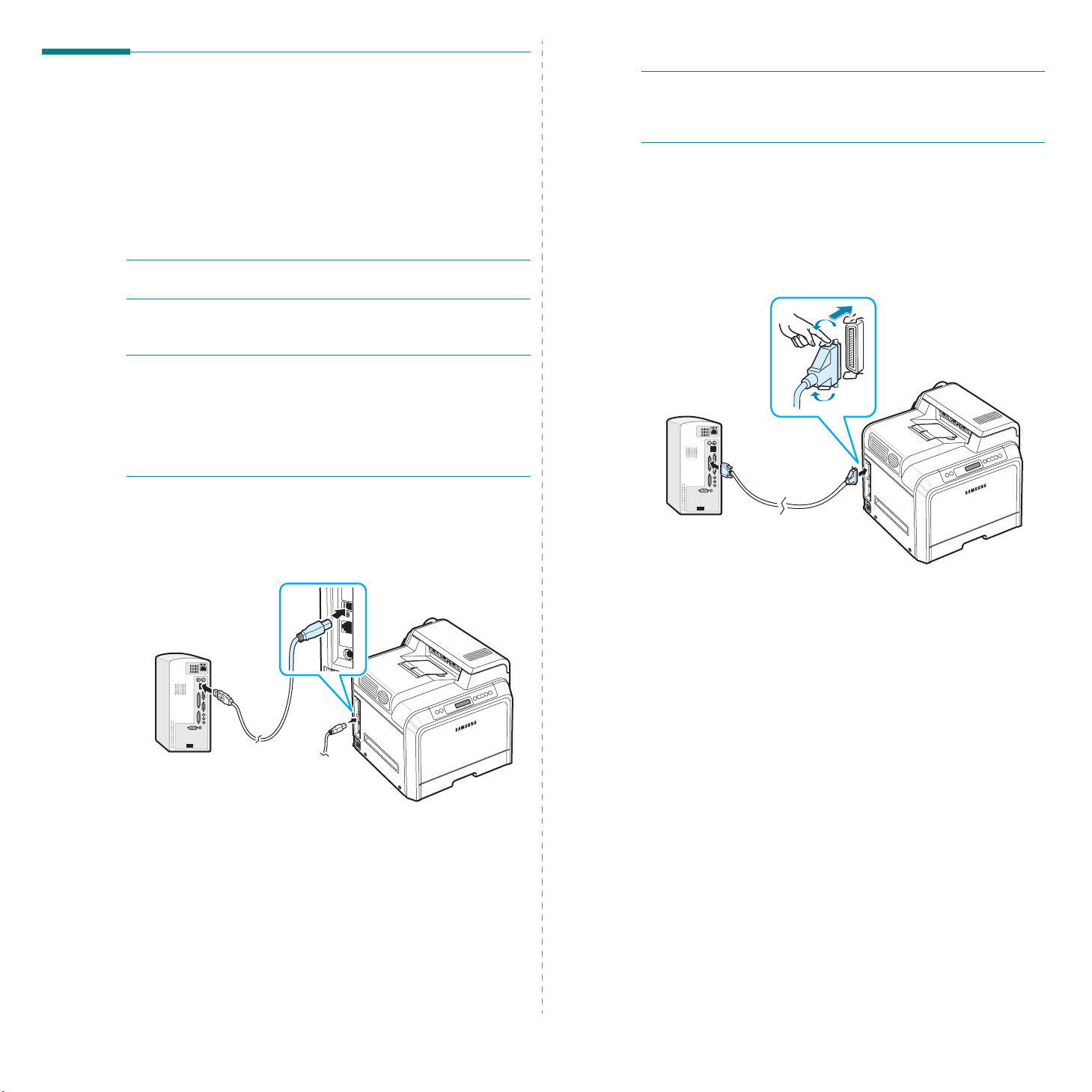
Použití paralelního kabelu
Připojení kabelu tiskárny
Místní tiskárna
Pro tisk z počítače v místním prostředí je nejprve zapotřebí
připojit tiskárnu k počítači prostřednictvím kabelu pro paralelní
rozhraní nebo kabelu USB (Universal Serial Bus).
Používáte-li systém Macintosh, pak můžete použít pouze
kabel USB.
POZNÁMKA
kabelů. Nepoužívejte současně paralelní kabel a kabel USB.
Použití Kabel USB
POZNÁMKY
•Připojení tiskárny k počítači přes port USB vyžaduje kabel
USB s náležitým osvědčením. Budete potřebovat kabel
podporující rozhraní USB 2.0, jehož délka činí max. 3 m.
• Pro tisk s využitím rozhraní USB musíte mít nainstalován
operační systém Windows 98SE/Me/2000/
2003/XP nebo Macintosh se systémem 8.6-9.2/10.1-10.4.
1
Ujistěte se, že tiskárna i počítač jsou vypnuty.
:
Stačí připojit pouze jeden z výše uvedených
:
POZNÁMKA
vyžaduje paralelní kabel s náležitým osvědčením. Budete si
muset zakoupit kabel, který vyhovuje standardu IEEE 1284 o
délce max. 3.
1
Ujistěte se, že tiskárna i počítač jsou vypnuty.
2
Zapojte paralelní kabel tiskárny do paralelního portu v
zadní části tiskárny.
Stlačte kovové spony tak, aby zapadly do drážek na
zástrčce kabelu.
:
Připojení tiskárny k paralelnímu portu počítače
2
Zapojte kabel USB do konektoru na levé zadní straně
tiskárny.
3
Druhý konec kabelu pøipojte do portu USB svého poèítaèe.
3
Druhý konec kabelu zapojte do paralelního rozhraní na
počítači a utáhněte šroubky. Potřebujete-li poradit,
podívejte se do uživatelské příručky k počítači.
2.
7
Instalace tiskárny
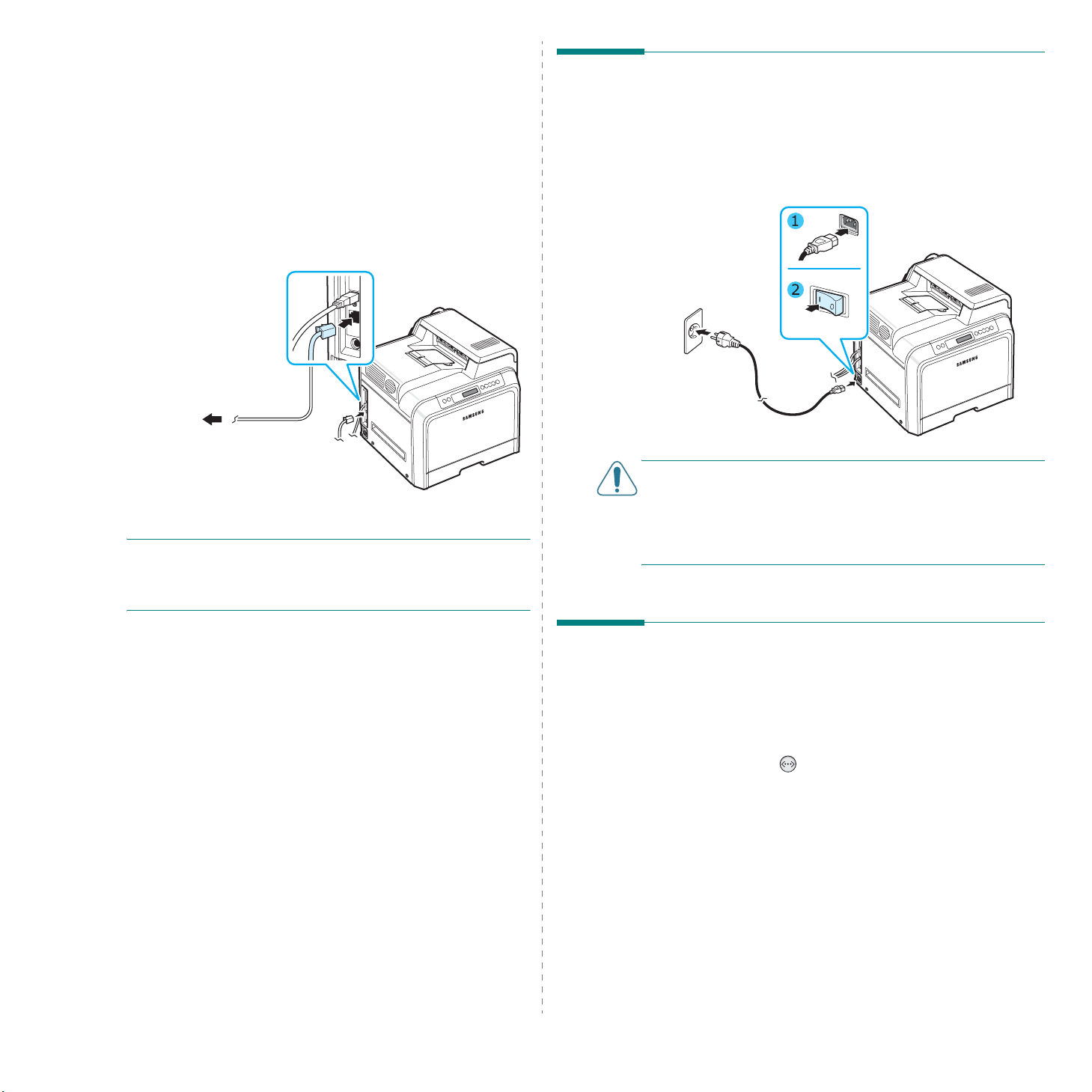
Tisk v síti (pouze u CLP-650N)
Tiskárnu můžete připojit do sítě prostřednictvím ethernetového
kabelu (kabel UTP - kroucená dvoulinka - s konektorem RJ.45).
Tiskárna CLP-650N je vybavena vestavěnou síťovou kartou.
Zapnutí tiskárny
1
Připojte napájecí šňůru do síťové zásuvky na levé zadní
straně tiskárny.
Připojení přes ethernetový kabel
1
Ujistěte se, že tiskárna i počítač jsou vypnuty.
2
Jeden konec ethernetového kabelu zasuňte do portu
sítě Ethernet na levé zadní straně tiskárny.
Připojení do
sítě LAN
3
Druhý konec kabelu zasuňte do síťového připojení LAN.
POZNÁMKA
nakonfigurovat síťové parametry. Viz strana 8.1. K tomu
můžete použít software dodaný spolu s kartou. Viz také
Uživatelská příručka sít’ové tiskárny.
: Po připojení tiskárny musíte na ovládacím panelu
2
Druhý konec zapojte do řádně uzemněné zásuvky
střídavého proudu a zapněte tiskárnu.
UPOZORNĚNÍ
•Při zapnutí tiskárny nebo po tisku mohou být některé části
uvnitř tiskárny horké. Dávejte proto pozor, abyste se při
práci uvnitř tiskárny nepopálili.
• Nerozebírejte tiskárnu, pokud je zapnutá nebo zastrčená v
zásuvce. Mohli byste si způsobit úraz elektrickým proudem.
:
2.
8
Instalace tiskárny
Vytištění zkušební stránky
Abyste se ujistili, že tiskárna funguje správně, vytiskněte
zkušební stránku.
Tisk zkušební stránky:
V pohotovostním režimu stiskněte na ovládacím panelu tlačítko
On Line/Continue
Vytiskne se zkušební stránka zobrazující vlastnosti a výkonové
ukazatele tiskárny.
() a přidržte jej 2 vteřiny.
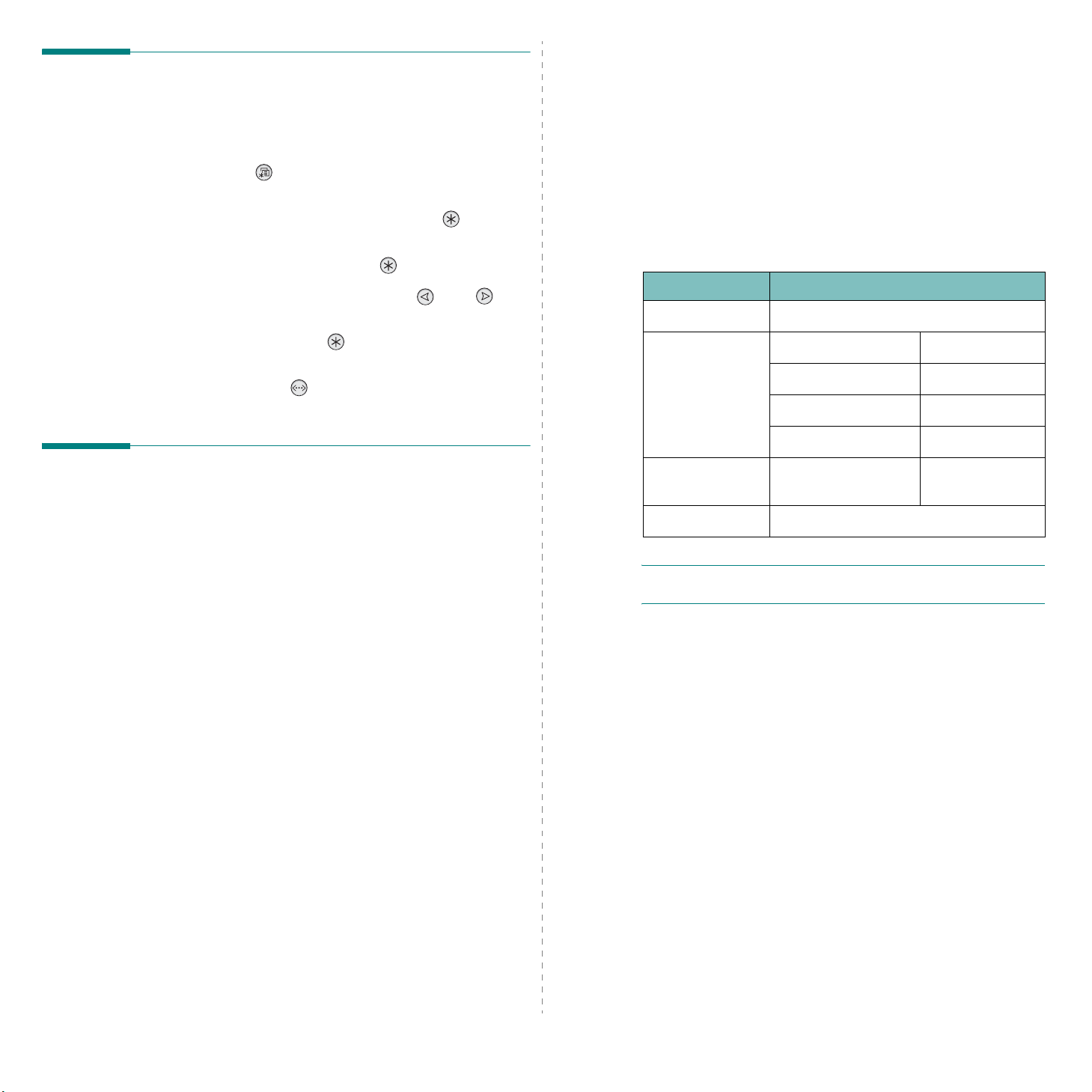
Ovladač pro Linux
Změna jazyka na displeji
Pro změnu jazyka, který je zobrazen na displeji ovládacího
panelu, postupujte následujícím způsobem:
1
V pohotovostním režimu stiskněte na ovládacím panelu
tlačítko
nezobrazí „Nastavení“.
2
Pro vstup do menu stiskněte tlačítko
3
Jakmile se na spodním řádku displeje zobrazí text „Jazyk
displeje“, stiskněte tlačítko
4
Opakovaně stiskněte tlačítko pro posuv ( nebo ),
dokud se na displeji nezobrazí požadovaný jazyk.
5
Stisknutím tlačítka
6
Pro návrat do pohotovostního režimu stiskněte tlačítko
On Line/Continue
Menu
( ), dokud se na spodním řádku displeje
Enter
().
Enter
().
Enter
( ) volbu uložíte.
().
Instalace softwaru tiskárny
Po nastavení a připojení tiskárny k počítači je třeba
nainstalovat software z dodaného disku CD-ROM.
Podrobnosti viz
sekce Software
.
Tiskárna podporuje tisk z počítače se systémem Linux.
Přejděte k
instalaci ovladače pro systém Linux a tisku z prostředí Linux.
sekce Software
, kde jsou uvedeny informace
Požadavky na systém
Než začnete, ujistěte se, že systém splňuje alespoň minimální
požadavky. Tiskárna podporuje následující operační systémy.
• Windows 98SE/Me/NT 4.0/2000/XP/2003 - Následující
tabulka uvádí požadavky na systém Windows.
Položka Požadavky
Operační systém Windows 98SE/Me/NT 4.0/2000/XP/2003
RAM 98SE/Me 32 MB
NT 4.0/2000 64 MB
XP 128 MB
2003 256 MB
Volné místo na
disku
Internet Explorer 5.0 nebo novější
98SE/Me/NT 4.0/
2000/XP/2003
300 MB
Disk CD-ROM obsahuje následující software:
Programy pro systém Windows
Pomocí disku CD-ROM můžete nainstalovat následující software
tiskárny.
•
Ovladač tiskárny
využít všech funkcí tiskárny. Viz také
jsou popsány podrobnosti o instalaci ovladače tiskárny
Samsung.
• Soubor PostScript Printer Description (PPD) pro Windows,
aby bylo možné nainstalovat ovladač pro
Podrobnosti k instalaci ovladače pro PostScript naleznete v
sekce Software
•
SmartPanel
také
sekce Software
instalaci programu SmartPanel.
pro Windows. Tento ovladač umožňuje
sekce Software
PostScript
.
. Objeví se tehdy, dojde-li k tiskové chybě. Viz
, kde jsou popsány podrobnosti o
, kde
.
Ovladač tiskárny pro počítače Macintosh
Tiskárna podporuje tisk z počítačových systémů Macintosh.
Přejděte k
instalaci softwaru tiskárny a o tisku z počítačů Macintosh.
sekce Software
, kde jsou uvedeny informace o
POZNÁMKA
měl software instalovat správce systému.
• Mac OS 8.6-9.2/10.1-10.4 - Podrobnosti viz
Software
•Různé operační systémy Linux -
Software
: V systémech Windows NT 4.0/2000/XP/2003 by
.
Podrobnosti viz
.
sekce
sekce
2.
9
Instalace tiskárny

Funkce ovladače tiskárny
Ovladače tiskárny budou podporovat následující standardní
funkce:
• výběr zdroje papíru,
• formát a orientaci papíru a typ média,
•počet kopií.
Následující tabulka obsahuje obecný přehled funkcí, které
ovladače tiskárny podporují.
Registrovaný ovladač tiskárny
Samsung
Funkce
Win98SE/MeNT 4.0/2000/
XP/2003
Barevný režim A A N
Možnost výběru
kvality tisku
Tisk plakátů AAN
Oboustranný tisk A A N
Tisk více stránek
na jeden list
(n-stran na list)
Přizpůsobení tisku
na stránku
AAA
AAA
AAN
Linux
Ovladač tiskárny PostScript
Funkce
Barevný režim A A A A
Možnost výběru
kvality tisku
Tisk plakátů NNNN
Oboustranný tisk A A N N
Tisk více stránek
na jeden list
(n-stran na list)
Přizpůsobení tisku
na stránku
Tisk v měřítku A A A A
Tisk brožury N A N N
Volba jiného zdroje
pro první stránku
Vodoznak N N N N
Překrytí
*
Win98SE/MeNT 4.0/2000/
XP/2003
AAAA
AAAA
AAAA
NNAA
NNNN
Linux Macintosh
Tisk v měřítku A A N
Tisk brožury A A N
Volba jiného zdroje
pro první stránku
Vodoznak A A N
Překrytí
* Funkce Šablona není podporována v systému NT 4.0.
*
AAN
AAN
* Funkce Šablona není podporována v systému NT 4.0.
2.
10
Instalace tiskárny
POZNÁMKA
sekce Software
: Podrobnosti o instalování softwaru viz také
.
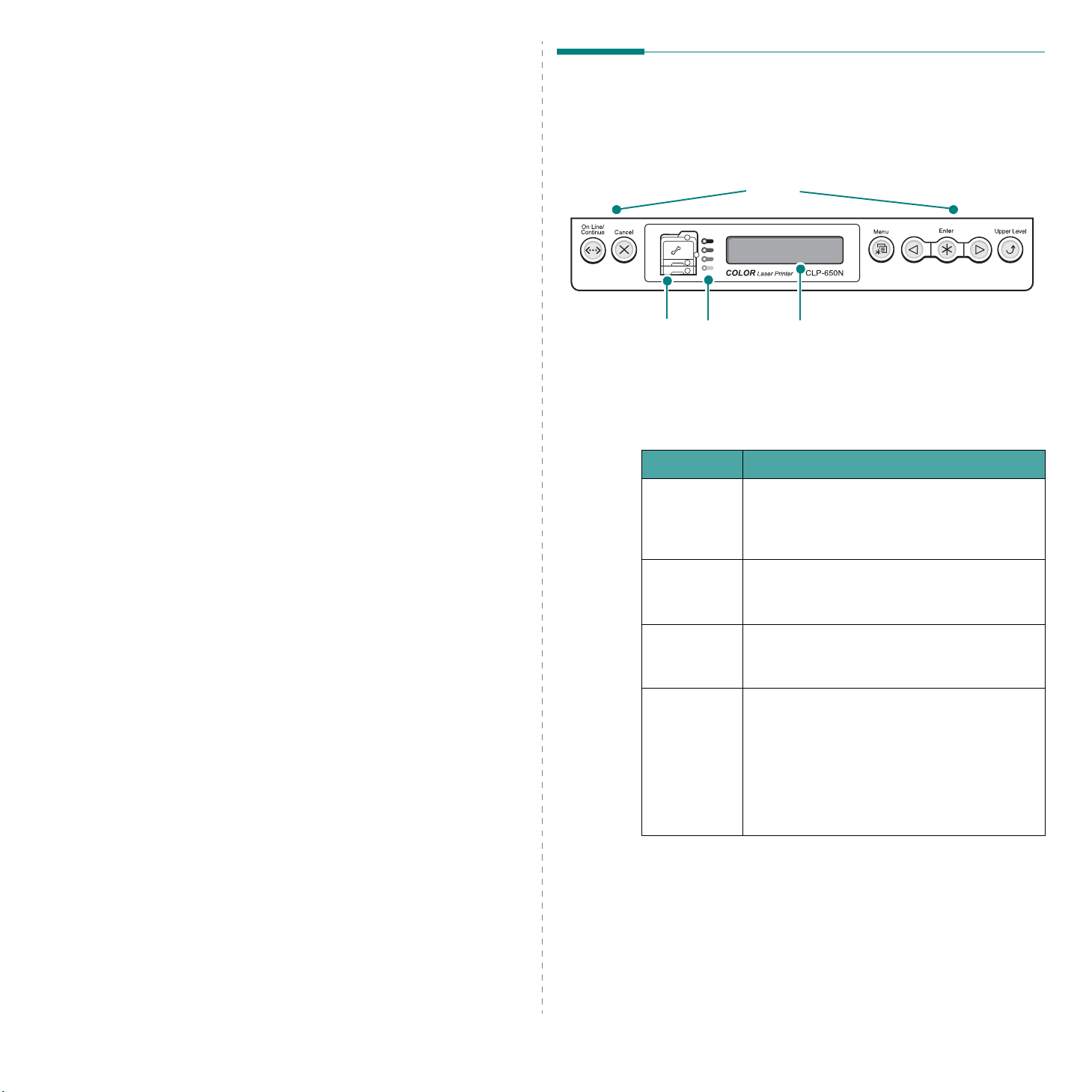
3 Používání ovládacího
Význam prvků ovládacího
panelu
Tato kapitola popisuje, jakým způsobem máte používat
ovládací panel.
Tato kapitola obsahuje následující části:
•Význam prvků ovládacího panelu
• Používání menu ovládacího panelu
panelu
Ovládací panel v pravé horní části tiskárny se skládá z displeje
a sedmi tlačítek.
Tlačítka
Stavová mapa
Displej
Pripraven • Tiskárna je zapnutá, připojená a je
Kontrolky tonerů
Zpráva Popis
Displej: zobrazuje stav tiskárny
a probíhající tiskovou úlohu.
připravena tisknout.
• Stisknete-li tlačítko
tiskárna se vypne.
On Line/Continue
,
Offline • Tiskárna není připojená a nemůže tisknout.
• Stisknete-li tlačítko
tiskárna se zapne.
Zpracování... • Tiskárna právě tiskne.
• Pokud chcete probíhající tisk zastavit,
stiskněte tlačítko
Klidový
stav...
Úplný seznam hlášení tiskárny zobrazovaných na displeji viz
„Význam hlášení na displeji“ na straně 7.14.
• Tiskárna je v úsporném režimu a
spotřebovává méně energie. Jakmile obdrží
z počítače tiskovou úlohu nebo při stisknutí
jakéhokoli tlačítka se opět přepne do
pohotovostního režimu.
• Pro deaktivaci úsporného režimu nebo pro
změnu časové prodlevy před přechodem do
klidového stavu viz strana 3.6.
On Line/Continue
Cancel
.
,
3.
1
Používání ovládacího panelu
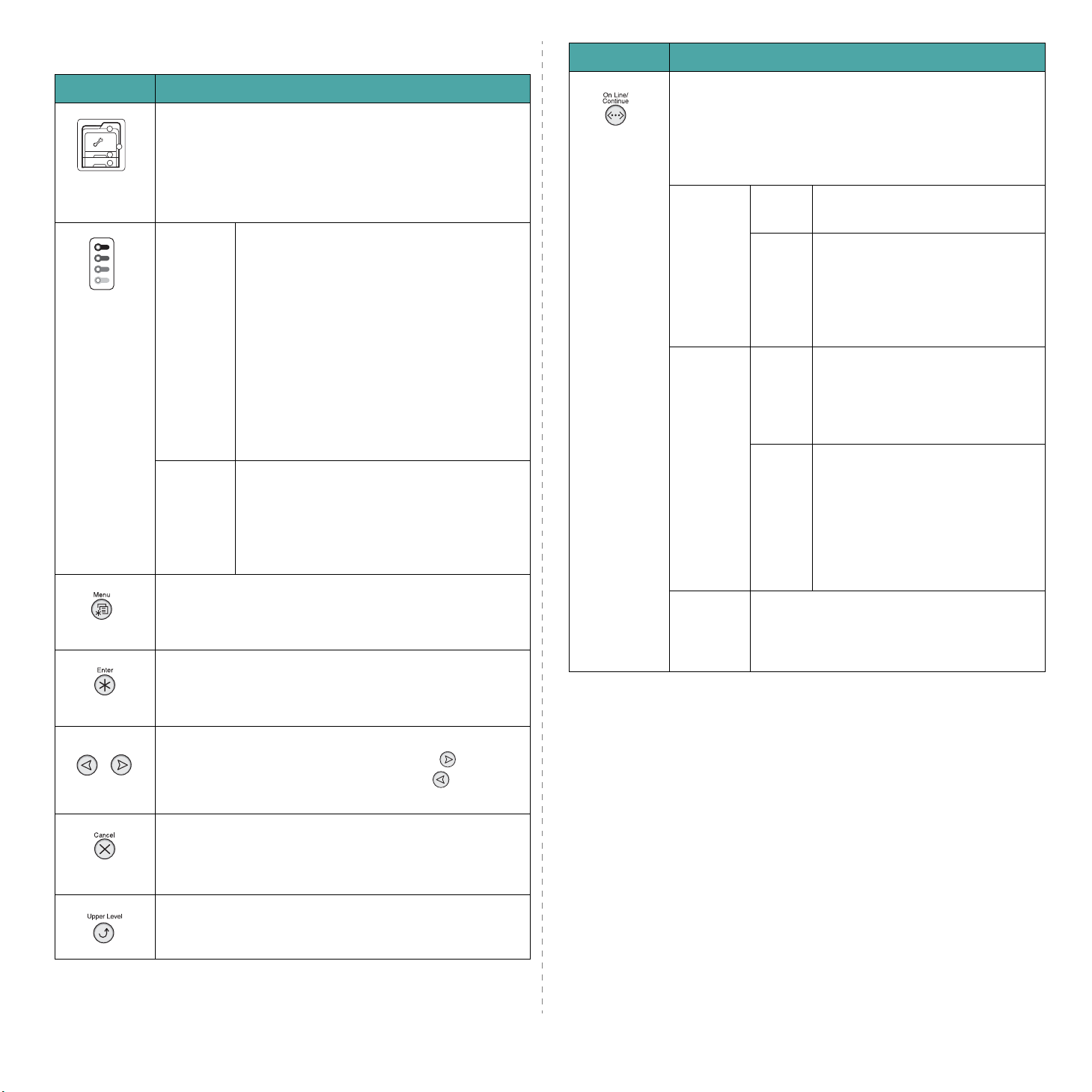
Tlačítka
Tlačítko Popis
Tlačítko Popis
Dojde-li k zaseknutí papíru, rozsvítí se v příslušné části
stavové mapy kontrolka umožňující určit místo, kde došlo
k zaseknutí. Na displeji ovládacího panelu se zobrazí
odpovídající chybové hlášení, které rovněž indikuje místo
(stavová
mapa)
(kontrolky
tonerů)
* Pokud v
tiskárně není
instalován
přenosový
pás podávání
papíru, dioda
LED toneru
nebude
indikovat
stav
tonerové
kazety.
zaseknutí. Podrobnosti o významu jednotlivých kontrolek a
chybových hlášení viz 7.4.
Zapnuto Při vyprázdnění kazety s tonerem se rozsvítí
příslušná kontrolka indikující barvu, která
došla. Vyměňte odpovídající kazetu s
tonerem za novou. Viz strana 6.4.
Tato kontrolka se rozsvítí též v případě
nainstalování nesprávné kazety s tonerem.
Instalujte pouze tunerové kazety Samsung,
které jsou určeny pro vaši tiskárnu.
V opačném případě, pokud nainstalujete
tonerovou kazetu do nesprávné přihrádky,
rozsvítí se příslušná kontrolka. Nainstalujte
kazetu s tonerem do každé odpovídající
přihrádky pro kazetu.
ProblikáváPokud dochází toner v kazetě, rozbliká se
kontrolka, indikující barvu příslušné kazety.
Objednejte si novou tonerovou kazetu.
Kvalitu tisku můžete dočasně vylepšit
protřepáním a rovnoměrným rozložením
zbývajícího toneru v kazetě. Viz strana 6.2.
• Stisknutím vstoupíte do režimu menu.
• V režimu menu slouží toto tlačítko k procházení položek
menu.
V režimu menu se po stisknutí tohoto tlačítka zobrazí
položky submenu nebo může sloužit k potvrzení změny
nastavení. Vybraná položka je označena *.
• Stiskem tohoto tlačítka můžete přepínat mezi stavy
vypnuto a zapnuto.
•Pokud se právě nacházíte v režimu menu, pak se
stisknutím tohoto tlačítka vrátíte do pohotovostního
režimu.
Barva tlačítka
Zelená Svítí Tiskárna je zapnutá, připojená a
Červená
Nesvítí • Tiskárna je vypnutá a nemůže tisknout.
On Line/Continue
může přijímat data z počítače.
Bliká • Pokud kontrolka bliká, pak
tiskárna právě přebírá data z
počítače.
• Bliká-li kontrolka rychle, pak
tiskárna data přebírá a současně
je také tiskne.
Svítí Zkontrolujte hlášení na displeji
nebo panelu SmartPanel.
Podrobnosti o významu
jednotlivých chybových hlášení viz
strana 7.14.
Bliká Došlo k méně závažné chybě a
tiskárna čeká na její odstranění.
Zkontrolujte hlášení na displeji
nebo panelu SmartPanel. Po
odstranění problému zahájí
tiskárna opětovný tisk. Pokud
chcete varování ignorovat,
stiskněte toto tlačítko.
• Tiskárna je v úsporném režimu. Při
příchodu nových dat se automaticky
opětovně zapne.
označuje stav tiskárny.
V režimu menu slouží toto tlačítko k procházení položek
submenu nebo možností nastavení. Stiskem se
přesunete na následující položku a stiskem se vrátíte
na položku předchozí.
• Stisknutím tohoto tlačítka zrušíte aktuální tiskovou
úlohu.
•Pokud se právě nacházíte v menu, pak se stisknutím
tohoto tlačítka vrátíte do pohotovostního režimu.
V režimu menu se po jeho stisknutí vrátíte zpět do vyšší
úrovně menu.
Používání ovládacího panelu
3.
2
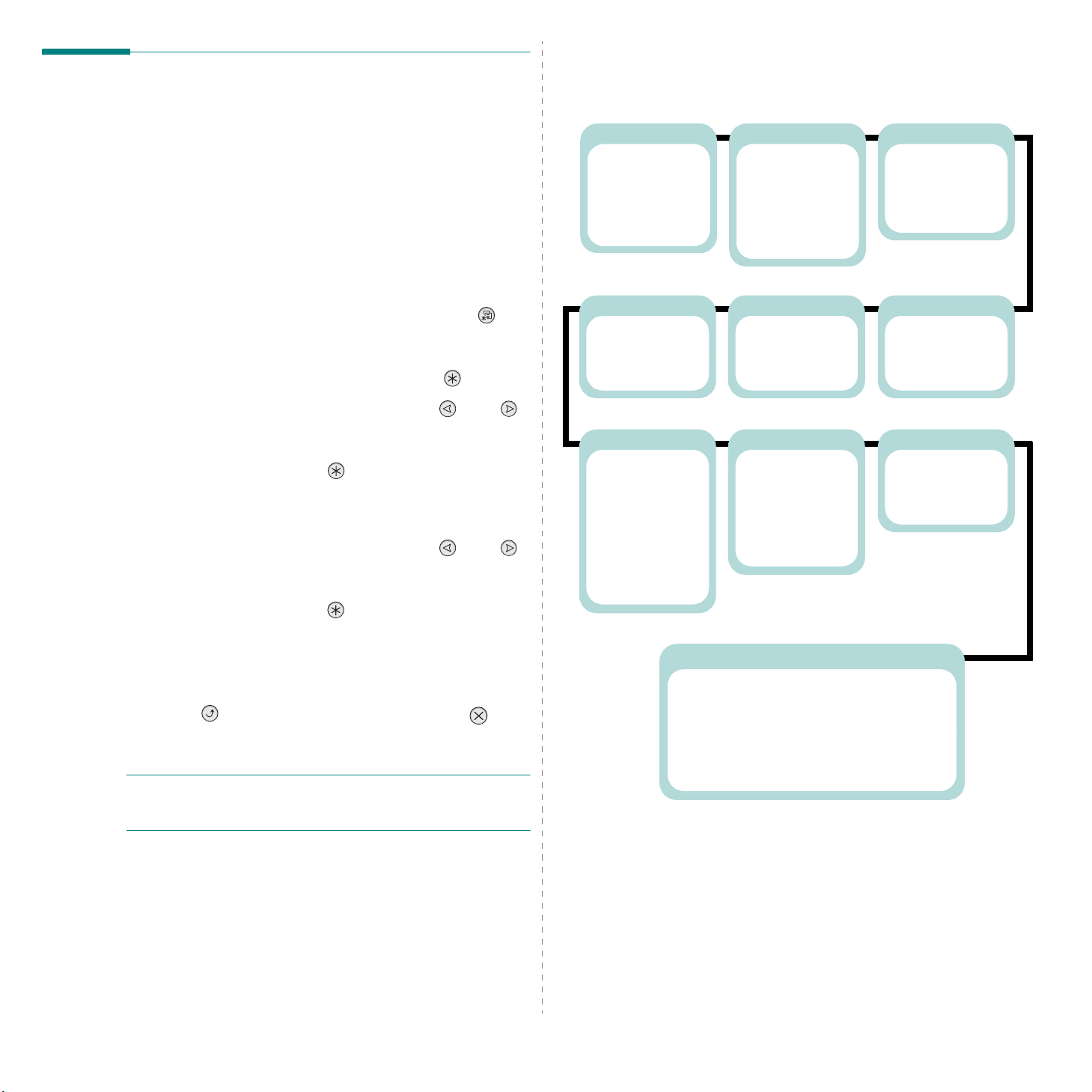
Používání menu ovládacího
panelu
Přehled menu ovládacího panelu
Menu ovládacího panelu se používají ke konfiguraci tiskárny.
Z ovládacího panelu je možné vyvolat následující menu:
Pro usnadnění změn nastavení tiskárny je k dispozici celá řada
menu. Diagram na strana 3.3 zobrazuje přehled menu a
položek, které jsou v každém z nich k dispozici. Jednotlivé
položky každého menu a možnosti výběru jsou dále popsány
v tabulkách začínajících na straně 3.4.
Vstup do menu ovládacího panelu
Tiskárnu můžete nakonfigurovat přímo z ovládacího panelu.
1
V pohotovostním režimu stiskněte tlačítko
dokud se na spodním řádku displeje nezobrazí požadované
menu.
2
Pro vstup do menu stiskněte tlačítko
3
Opakovaným stisknutím tlačítka pro posuv ( nebo )
zobrazte na spodním řádku displeje požadovanou položku
menu.
4
Stisknutím tlačítka
5
Pokud se v menu nacházejí další submenu, opakujte kroky
Enter
() potvrďte výběr položky.
3 a 4.
6
Opakovaným stisknutím tlačítka pro posuv ( nebo )
zobrazte na spodním řádku displeje požadovanou položku
menu.
Enter
Menu
(),
().
Informace
(viz strana 3.4.)
Konfigurace
Struktura menu
Zkusební str.
Sezn.písem PS3
Sezn.písem PCL
Tiskárna
(viz strana 3.6.)
Vých.nastavení
Aktuální úloha
Nastavení
(viz strana 3.6.)
Jazyk displeje
Emulace
Úsporný rezim
Auto pokrac.
Odstr.zas.pap.
Úpr.nadm.výsky
Návrat vozíku
Cas.prodle.úlo
Údrzba
Papír
(viz strana 3.4.)
Zdroj.zásobník
Rozmer média
Vlastní sírka
Vlastní výska
Typ média
Retez.zásob.
Barva
(viz strana 3.5.)
Vlastní barva
Aut.rekon.bar.
PCL
(viz strana 3.7.)
Písmo
Symbol
Rádky
Roztec
Velikost bodu
Courier
Rozvrzení
(viz strana 3.5.)
Orientace
1str.tisk-okr.
Pocet kopií
Grafika
(viz strana 3.5.)
Rozlisení
PostScript
(viz strana 3.7.)
Chyba tisku PS
7
Stisknutím tlačítka
Enter
( ) uložte vložená data nebo
provedený výběr.
Vybraná položka se na displeji vždy označí hvězdičkou (*).
Ta oz načuje, že daná položka je nyní výchozí.
8
Pro opuštění menu stiskněte opakovaně tlačítko
Level
(), případně stiskněte tlačítko
Cancel
Upper
().
Po 60 sekundách nečinnosti (nestisknete žádné tlačítko)
se tiskárna automaticky vrátí do pohotovostního režimu.
POZNÁMKA
: Nastavení tiskárny, které provedete
prostřednictvím ovladače tiskárny na připojeném počítači,
zruší nastavení provedená na ovládacím panelu.
Používání ovládacího panelu
3.
Sít
(viz strana 3.8.)
Konfig.síte
Konfig.TCP
Zpusob získ.IP
Adresa IP
Maska podsíte
Brána
AppleTalk
Netware
Konfig.Netware
Typ rá m ce IPX
Resetovat sít
Vých.nastavení
Tisk konf.síte
3

Menu Informace
Toto menu obsahuje informační stránky, které si můžete
vytisknout. Získáte tak přehled o tiskárně a její konfiguraci.
Položka Vysvětlení
Položka Vysvětlení
Hodnoty: 90 mm ~, 210 mm (A4),
215 mm (Letter), 216 mm
* USA - Letter, Evropa a Asie - A4
Konfigurace
Na stránce konfigurace je uvedena aktuální
konfigurace tiskárny. Viz strana 6.1.
Struktura menu zobrazuje rozvržení a aktuální
Struktura menu
nastavení jednotlivých položek menu
ovládacího panelu.
Zkusební str.
Sezn.písem PS3
Sezn.písem PCL
Zkušební stránka umožňuje provedení kontroly
tisku.
Seznam fontů udává všechny fonty, které jsou
v současnosti dostupné pro vybraný jazyk.
Menu Papír
Toto menu slouží k nadefinování veškerých nastavení
souvisejících se vstupem a výstupem tiskového materiálu,
jakožto i specifického tiskového materiálu, který je možné v
tiskárně používat.
(*: výchozí nastavení)
Položka Vysvětlení
Hodnotyi: Autom.volba, Zásobník 1,
Víceúc. zás., Zásobník 2, Rucní podav.
V této položce lze nastavit zásobník, který
bude tiskárna využívat.
Zdroj.zásobník
• Zvolíte-li
automaticky.
•Výběrem
nastavíte tiskárnu na odebírání média z
víceúčelového zásobníku. Zvolíte-li
podav.
každé jednotlivé stránky stisknout tlačítko
On Line/Continue
•Volba
tehdy, je-li v zařízení nainstalován doplňkový
Zásobník 2.
Autom.volba
Víceúc. zás.
, určí tiskárna zdroj
nebo
, budete muset vždy po vytištění
.
Zásobník 2 je k dispozici pouze
Rucní podav.
Rucní
Vlastní sírka
Volba formátu papíru aktuálně založeného v
zásobníku. Toto menu se zobrazuje tehdy, je-li
hodnota
Vlastní formát
•
Rozmer média
Vlastní sírka
nastavena na
.
: Nastavení vlastní šířky v
rozmezí od 90 do 216 mm
Hodnoty: 140 mm ~, 279 mm (Letter),
297 mm (A4), 356 mm
Vlastní výska
* USA - Letter, Evropa a Asie - A4
Volba formátu papíru aktuálně založeného v
zásobníku. Toto menu se zobrazuje tehdy, je-li
hodnota
Vlastní formát
•
Rozmer média
Vlastní výska
nastavena na
.
: Nastavení vlastní výšky v
rozmezí od 140 do 356 mm
Hodnoty: Vyp, Obyc.papír, Silný, Slabý,
Kancelárský, Barev.papír, Karty, Stítky,
Obálka, Predtistený, Bavlnený, Recyklovaný
Nastavení Typ média umožňuje specifikaci
druhu tiskového materiálu, který používáte k
dosažení nejlepších výsledků tisku.
•
Obyc.papír
•
Silný
•
Typ média
Slabý
•
Kancelárský
•
Barev.papír
•
Karty
•
Stítky
•
Obálka
•
Predtistený
: Volba obyčejného papíru.
: Volba silného papíru.
: Volba tenkého papíru.
: Volba kancelářského papíru.
: Volba barevného papíru.
: Volba tvrdých karet.
: Volba štítků.
: Volba obálek.
: Volba Predtistený je určená
pro tisk na papír, který již obsahuje nějaký
tisk, jako například hlavičkový papír.
•
Bavlnený
: Výběr bavlněného papíru, jako
např. Gilbert 25% a Gilbert 100%.
Recyklovaný
•
: Volba recyklovaného papíru.
Rozmer média
Hodnoty: Letter, Legal, A4, Executive, JIS B5,
ISO B5, Obálka No.10, Obál.Monarch, Obálka DL,
Obálka C5, Obálka C6, US Folio, A5, A6, Vlastní,
Oficio, Obálka 6 3/4, Obálka No.9
* USA - Letter, Evropa a Asie - A4
Volba formátu papíru aktuálně založeného v
zásobníku.
Používání ovládacího panelu
3.
4
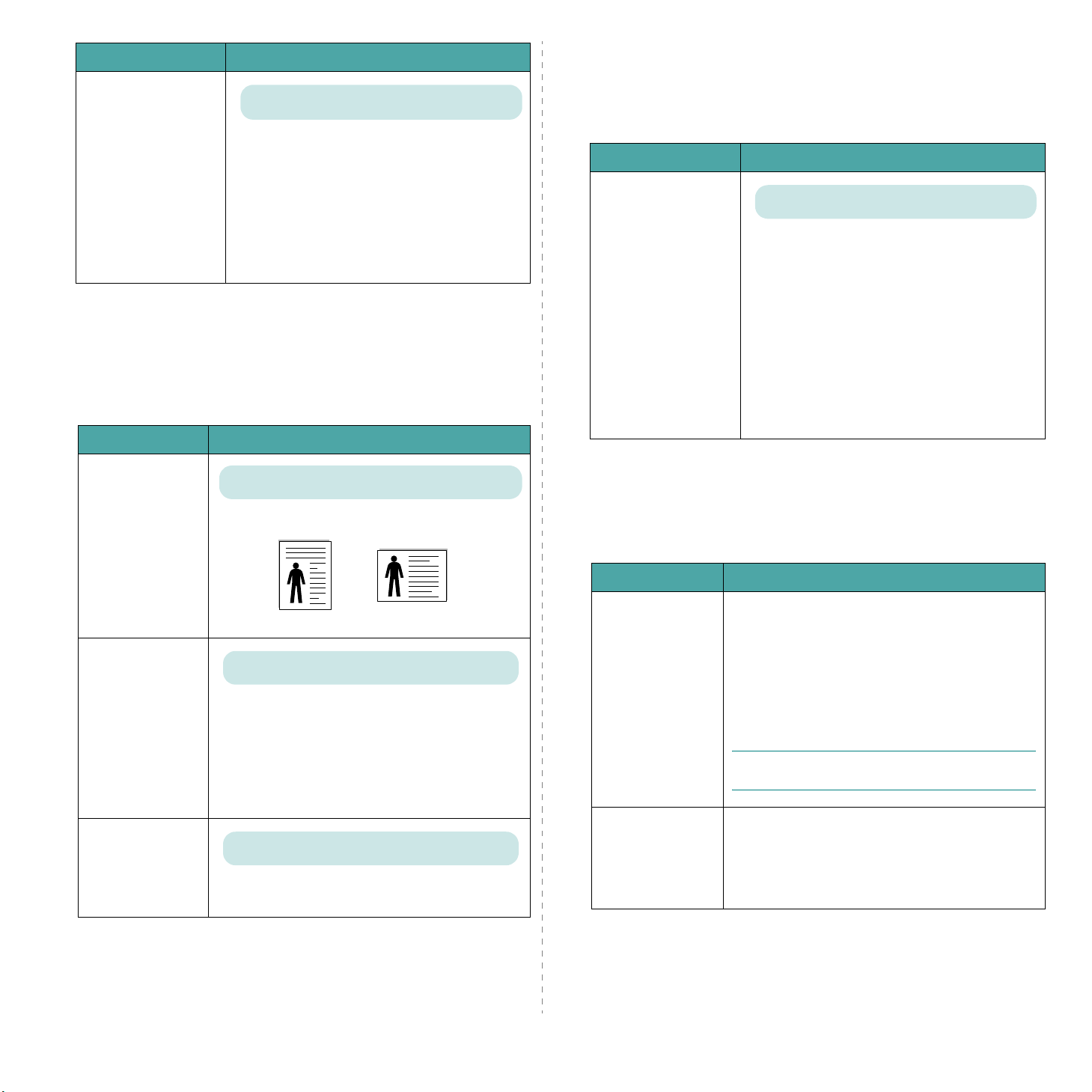
Položka Vysvětlení
Hodnoty: Vyp, Zap
Zvolíte-li s výjimkou
Zdroj.zásobník
Retez.zásob.
zásobník bude prázdný, bude tiskárna
automaticky tisknout z jiných zásobníků.
Pokud je toto menu nastaveno na
tlačítko
On Line/Continue
tiskárna nebude fungovat, dokud do
konkrétního zásobníku nezaložíte papír.
Menu Rozvrzení
Menu
Rozvrzení
souvisejících s výstupem.
(
*: výchozí nastavení
Položka Vysvětlení
použijte k nadefinování všech nastavení
)
Hodnoty: Na výsku, Na sírku
Autom.volba
z menu
jinou hodnotu a vybraný
Vyp
, pak
bliká oranžově a
Menu Grafika
Menu
Grafika
použijte ke změně nastavení, která ovlivní
kvalitu tištěných znaků a obrázků.
(
*: výchozí nastavení
)
Položka Vysvětlení
Hodnoty: 600dpiNormál, 1200dpiNejlep
Zadejte počet obrazových bodů na palec (dpi).
Čím vyšší hodnotu zvolíte, tím budou vytištěné
znaky a grafika ostřejší.
• Pokud vaše tisková úloha obsahuje z
Rozlisení
převážné většiny text, vyberte hodnotu
600dpiNormal
kvalitu výstupu.
• Obsahuje-li tisková úloha bitmapové
obrázky, jako například skenované fotografie
nebo komerční grafiku, zvolte možnost
1200dpiNejlep
jednotlivých čar.
Menu Barva
, která zajistí nejvyšší
lepším vykreslením
Orientace
1str.tisk-okr.
Pocet kopií
Výběr výchozí orientace obrázku na stránce.
Na výsku
Hodnoty: 0,0” (0 mm)
Na sírku
Nastavení okrajů tiskového materiálu pro
jednostranný tisk. Hodnotu můžete libovolně
zvyšovat či snižovat v kroku po 0,1.
•
Horní okraj
: Nastavení horního okraje v
rozmezí 0,0" (0 mm) až 9,9" (250 mm).
•
Levý okraj
: Nastavení levého okraje v
rozmezí 0,0" (0 mm) až 6,8" (164 mm).
Hodnoty: 1 ~ 999
Nastavení výchozího počtu kopií výběrem
jakéhokoli čísla od 1 do 999.
Toto menu umožňuje nastavení barev.
(*: výchozí nastavení)
Položka Vysvětlení
Tato po l ožka u m o ž ňuje nastavit kontrast v
závislosti na barvě.
CMYK
: Umožňuje nastavit kontrast pro každou
tonerovou kazetu.
•
Vlastní barva
Výchozí
automaticky.
•
Rucní nastav.
: Provádí optimalizaci barev
: Umožňuje ruční nastavení
barevného kontrastu pro každou kazetu.
P
OZNÁMKA
použijte možnost
: Pro dosažení nejlepší kvality tisku
Výchozí
.
Toto menu umožňuje nastavit tisk barevných
textů nebo obrázků tak, aby jejich barvy
*
Aut.rekon.bar.
odpovídaly barvám zobrazeným na monitoru.
Spustit nyní
: Tiskárna provede v tomto
okamžiku automatickou registraci.
*Po přemístění tiskárny aktivujte
Aut.rekon.bar.
ručně.
3.
5
Používání ovládacího panelu

Menu Tiskárna
Toto menu umožňuje obnovení nastavení tiskárny nebo zrušení
aktuální úlohy.
Položka Vysvětlení
Možnosti: Vyp, Zap
Položka Vysvětlení
Vých.nastavení
Aktuální úloha
Tato položka menu umožňuje obnovit výchozí
nastavení tiskárny provedené výrobcem.
Tato po l ožka umo ž ňuje zrušit aktuální tiskovou
úlohu a odstranit ji z paměti tiskárny.
Menu Nastavení
Pomocí menu
tiskárny.
(*: výchozí nastavení)
Položka Vysvětlení
Jazyk displeje
Nastavení
Možnosti: Anglictina, Cestina, Dánstina,
Nizozemstina, Finstina, Francouzst., Nemcina,
Madarstina, Italstina, Norstina, Polstina,
Portugalst., Rustina, Spanelstina, Svédstina,
Turk ish
můžete nakonfigurovat různé funkce
Nastavení jazyka displeje určuje, jaký jazyk se
bude zobrazovat na displeji ovládacího panelu a
při tisku informací.
Hodnoty: Auto, PCL, HEXDUMP, PS3
Auto pokrac.
Odstr.zas.pap.
Úpr.nadm.výsky
Tato po l ožka u r čuje, zda tiskárna bude či nebude
pokračovat v tisku v případě, že rozpozná papír,
který neodpovídá nastavení.
Vyp
: Rozpozná-li tiskárna neodpovídající papír,
•
zobrazí na displeji příslušné hlášení a nebude
moci tisknout do té doby, dokud nezaložíte
správný papír.
Zap
: Je-li založen neodpovídající papír, zobrazí
•
se na displeji příslušné hlášení. Tiskárna se na
30 sekund odpojí, načež automaticky vymaže
zprávu a pokračuje v tisku.
Možnosti: Vyp, Zap
Tato po l ožka u r čuje, jak se bude tiskárna chovat
při zaseknutí papíru.
Vyp
: Tiskárna neprovede opětovný tisk
•
dotyčných stránek. Při tomto nastavení se
může zvýšit rychlost tisku.
•
Zap
: Po odstranění zaseknutého papíru
vytiskne tiskárna automaticky příslušné
stránky.
Možnosti: Normální, Vysoká, Vyssí, Nejvyssí
Kvalitu tisku můžete optimalizovat v závislosti na
nadmořské výšce, ve které se nacházíte.
Emulace
Úsporný rezim
Jazyk tiskárny definuje, jak bude počítač
komunikovat s tiskárnou.
Nastavíte-li hodnotu na
Auto
, může vaše
tiskárna měnit svůj jazyk automaticky.
Možnosti: 5 minut, 10 minut, 15 minut, 30 minut,
45 minut, 60 minut, 120 minut
Pokud tiskárna neobdrží po delší dobu žádná
data, spotřeba elektrické energie se automaticky
sníží. Můžete si však nastavit, jak dlouho bude
tiskárna čekat, než přejde do úsporného režimu.
Používání ovládacího panelu
3.
Hodnoty: LF, LF+CR
Tato po l ožka u m o ž ňuje při každém posunu řádku
přidat návrat vozíku.
Návrat vozíku
Viz následující příklady:
AA
BB
CC
LF LF+CR
Hodnoty
: 0 ~ 1800 sec
AA
BB
CC
Tiskárna umožňuje nastavení délky doby, po
Cas.prodle.úlo
kterou bude vyčkávat, než vytiskne poslední
stránku tiskové úlohy, která nekončí příkazem k
vytištění této stránky.
Je-li doba prodlevy nastavena, vytiskne tiskárna
tuto stránku do své vyrovnávací paměti.
6
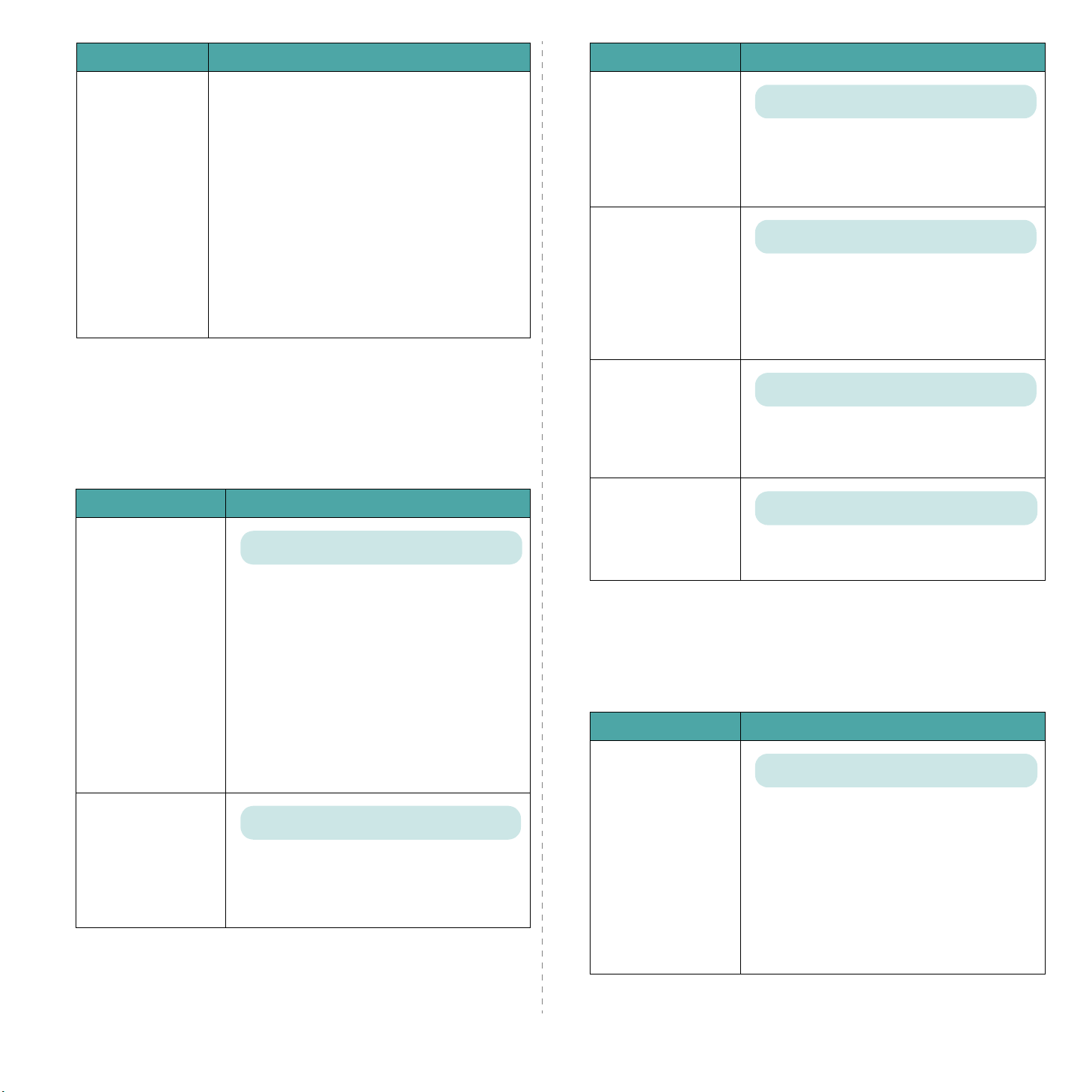
Položka Vysvětlení
Položka Vysvětlení
Tato po l ožka umo ž ňuje provádět údržbu
tonerových kazet a ostatních spotřebních
materiálů.
•
Údrzba
Zkontr. ostatní
zobrazení stavu využívání spotřebních
materiálů.
- Fixace
- Víceú.-pod.vál, Zásob1-pod.vál
Zásob2-pod.vál
pouze pro servisní pracovníky.
Sign.chyb.mat.
•
jakým způsobem se tiskárna zachová v případě
rozpoznání nedostatku spotřebního materiálu.
Vyp
: Tiskárna nezobrazí výstražné hlášení.
Zap
: Tiskárna zobrazí výstražné hlášení.
: Tato položka umožňuje
: Tyto položky jsou určeny
: Tato položka určuje,
Menu PCL
V tomto menu se provádí konfigurace emulace PCL. Zde
můžete nastavit typ písma, typ symbolů, počet řádek na
stránku a velikost bodu.
(*: výchozí nastavení)
Položka Vysvětlení
Hodnoty: PCL1 ~ PCL54
Je možné nastavit, aby při emulaci PCL byly
používány standardní fonty.
• U PCL1-PCL7 jsou intervaly mezi písmeny
pevně stanovené, zatímco u PCL8-PCL44
Písmo
jsou tyto intervaly odstupňovány poměrem v
závislosti na typu písma a velikosti bodu.
Velikost písma PCL1-PCL7 můžete nastavit
pomocí volby
se pak toto nastavení provádí volbou
Velikost bodu
Roztec
, u písem PCL8-PCL44
.
Hodnoty: 5 ~ 128
Rádky
,
Roztec
Velikost bodu
Courier
Tato po l ožka umo ž ňuje nastavení svislé
mezery od 5 do 128 řádek pro výchozí formát
papíru. Výchozí hodnota Rádek se může lišit
podle formátu papíru a orientace tisku.
Hodnoty: 0.44 ~ 99.99 (0.01 unit)
Písmo
Vyberete-li z menu
PCL7, pak můžete určit velikost písma
nastavením počtu znaků, které se vytisknou na
jeden palec ve vodorovném směru. Výchozí, a
také doporučená hodnota je 10.
Hodnoty: 4.00 ~ 999.75 (0.25 unit)
Vyberete-li z menu
PCL44, pak můžete určit velikost písma
nastavením výšky znaků.
Hodnoty: Bezne, Tmavý
Tato po l ožka um o ž ňuje výběr verze písma typu
Courier, která bude použita.
položky PCL1 až
Písmo
položky PCL8 až
Menu PostScript
Toto menu umožňuje ohlášení Chyby tisku PS.
(*: výchozí nastavení)
Položka Vysvětlení
Symbol
U PCL45-PCL54 jsou interval i velikost bodu
pevně stanovené.
Hodnoty: PC8 ~ PC1004
Tato položka stanoví symbol, který bude použit
v emulaci PCL. Symbolem se rozumí skupina
čísel, značek a speciálních znaků, které se
používají při tisku.
Používání ovládacího panelu
3.
Hodnoty: Vyp, Zap
Můžete si vybrat, zda tiskárna má či nemá
tisknout chybový protokol v okamžiku, kdy se
Chyba tisku PS
vyskytne chyba PS.
• Pro tisk chyb emulace PS 3 zvolte možnost
Zap
. Dojde-li k chybě zastaví se zpracování
úlohy, vytiskne se chybové hlášení a tiskárna
vyprázdní úlohu.
• Je-li toto menu nastaveno na
vyprázdní se úloha bez toho, aniž by došlo k
indikaci chyby.
Vyp
,
7
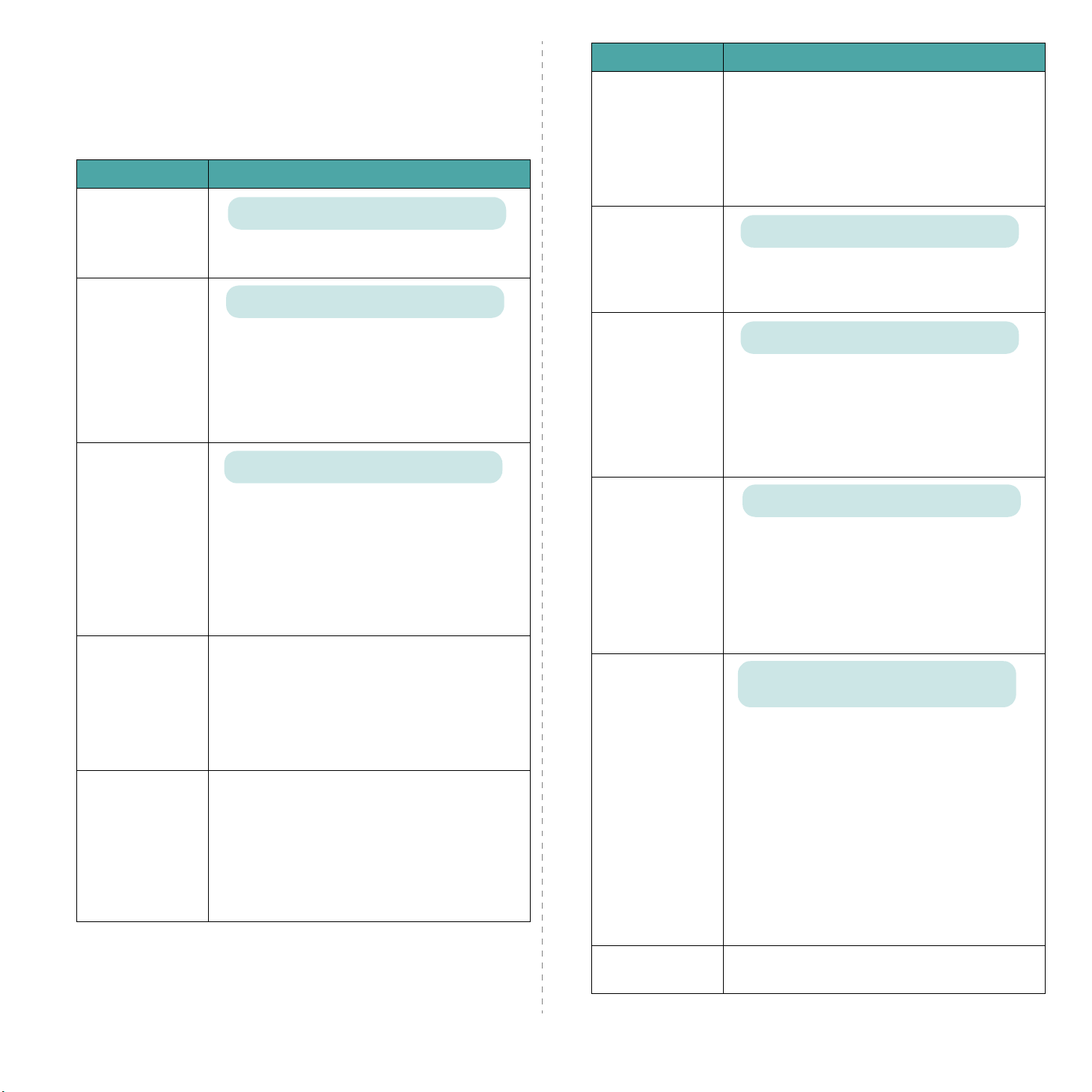
Menu Sít (pouze u CLP-650N)
Položka Vysvětlení
Toto menu umožňuje nakonfigurování vestavěné síťové karty
v závislosti na tom, jaké je nastavení sítě. Tiskárna umožňuje
aktualizaci firmware síťové kary a tisk konfigurace.
(*: výchozí nastavení)
Položka Vysvětlení
Možnosti: Ano, Ne
Konfig.síte
Pokud zvolíte
Ano
, pak budete moci
nakonfigurovat menu TCP/IP, Netware a AppleTalk.
Možnosti: Ano, Ne
Určuje, zdali nastavujete adresu IP či nikoliv.
Konfig.TCP
Pokud zvolíte
Ano
, pak budete moci
nakonfigurovat adresu IP.
Ano
Při volbě možnosti
položka
Zpusob získ.IP. Zde si můžete vybrat,
, se na displeji zobrazí
jakým způsobem získáte adresu IP.
Možnosti: Statický, BOOTP, DHCP
Nastavení této položky je možné pouze tehdy,
Zpusob získ.IP
Konfig.TCP
je-li
•
Statický
nastavena na
Ano
: Adresu IP, masku podsítě a bránu
můžete nastavit ručně.
BOOTP
•
: Server BOOTP vám přiřadí adresu IP
automaticky.
•
DHCP
: Server DHCP vám přiřadí adresu IP
automaticky.
Volba této položky je možná pouze tehdy, je-li
Zpus.získ.IP
nastaven na
Statický
položka umožňuje ruční zadání adresy IP. Pomocí
Adresa IP
tlačítek pro posuv nastavte hodnotu prvního bytu
v rozmezí 0 a 255. Poté stiskněte tlačítko
Stejným způsobem zadejte hodnotu druhého,
třetího a čtvrtého bytu.
Nastavení této položky je možné pouze tehdy,
je-li
Zpus.získ.IP
nastaven na
Statický
položka umožňuje nastavit masku podsítě ručně.
Maska podsíte
Pomocí tlačítek pro posuv nastavte hodnotu
prvního bytu v rozmezí 0 a 255. Poté stiskněte
Enter
tlačítko
.
Stejným způsobem zadejte hodnotu druhého,
třetího a čtvrtého bytu.
.
. Tato
Enter
. Tato
Nastavení této položky je možné pouze tehdy,
je-li
Zpus.získ.IP
nastaven na
Statický
. Tato
položka umožňuje nastavit bránu ručně. Pomocí
Brána
tlačítek pro posuv nastavte hodnotu prvního bytu
v rozmezí 0 a 255. Poté stiskněte tlačítko
Enter
.
Stejným způsobem zadejte hodnotu druhého,
třetího a čtvrtého bytu.
Možnosti: Zap, Vyp
AppleTalk
Pomocí této položky si můžete vybrat, zda chcete
či nechcete používat AppleTalk pro Macintosh.
Zap
Pokud zvolíte
Možnosti: Zap, Vyp
, pak můžete použít AppleTalk.
Pomocí této položky si můžete vybrat, zda chcete
Netware
či nechcete používat protokol Netware.
Zap
Zvolíte-li
, můžete vyvolat položku menu
Konfig.Netware.
V menu
Konfig.Netware
pak lze specifikovat
parametr typu rámce používaného ve vaší síti.
Možnosti: Ano, Ne
Nastavení této položky je možné pouze tehdy,
Konfig.Netware
je-li možnost
položce si můžete vybrat, zda chcete či nechcete
nastavit parametr typu rámce. Zvolíte-li
Netware
nastavena na
Zap
. V této
Ano
,
budete si moci vybrat typ rámce.
Při volbě možnosti
položka
.
Výběr této položky je možný pouze tehdy, je-li
možnost
Typ rámce IPX
Hodnoty: Auto, EN_8022, EN_8023, EN_II,
EN_SNAP
Konfig.Netware
Ano
se na displeji zobrazí
.
nastavena na
Ano
.
Tato po l ožka v á m umožňuje vybrat si Typ rámce
IPX.
Auto
Typ rámce IPX
•
•
: Typ rámce lze nastavit automaticky.
EN_8022
: Zvolte tuto hodnotu, pokud chcete
použít typ rámce IEEE 802.2.
•
EN_8023
: Zvolte tuto hodnotu, pokud chcete
použít typ rámce IEEE 802.3.
EN_II
•
: Zvolte tuto hodnotu, pokud chcete
použít typ rámce ETHERNET II.
•
EN_SNAP
: Zvolte tuto hodnotu, pokud chcete
použít typ rámce SNAP.
Resetovat sít
3.
8
Používání ovládacího panelu
Tato položka provede opětovné zavedení síťové
karty.
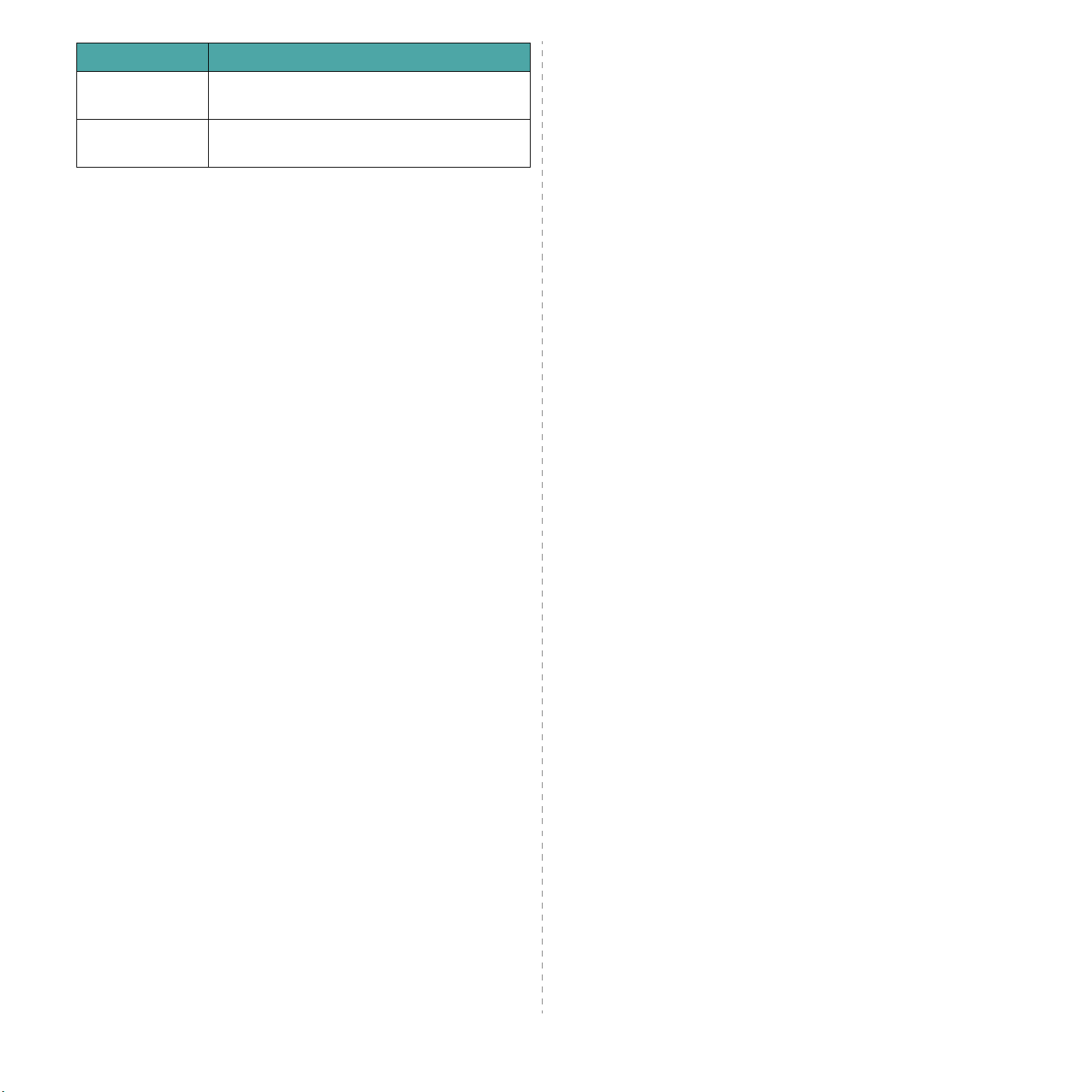
Položka Vysvětlení
Vých.nastavení
Tisk konf.síte
Tato položka provede jednoduchý reset a obnoví
výchozí nastavení konfigurace sítě.
S pomocí této položky lze vytisknout stránku s
parametry sítě, které jste nastavili.
3.
9
Používání ovládacího panelu
